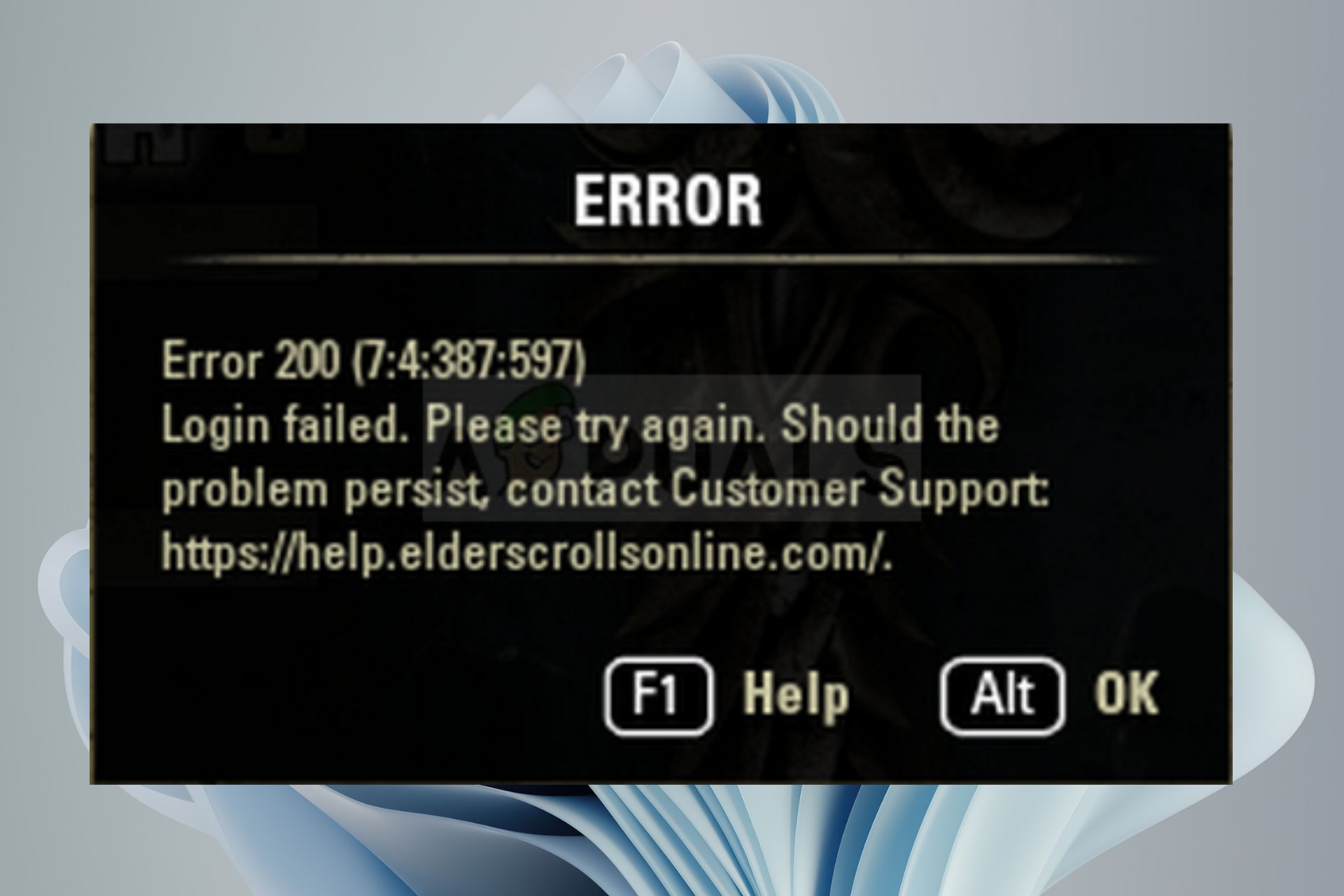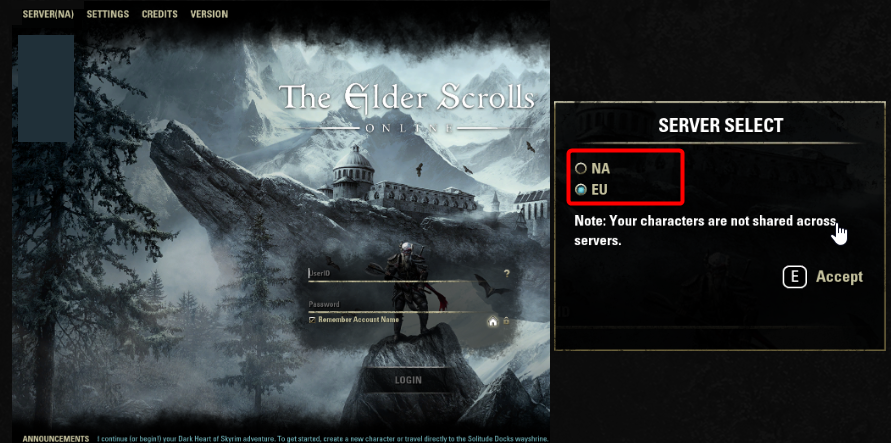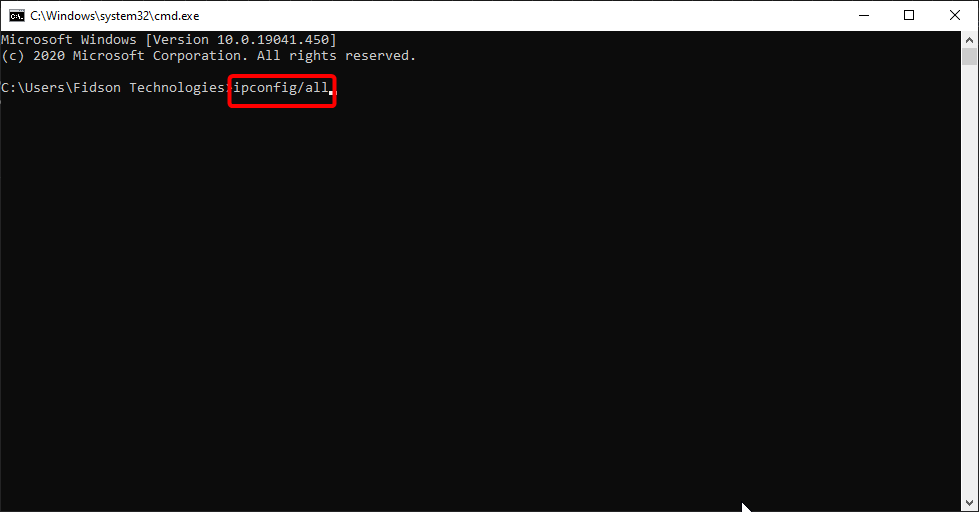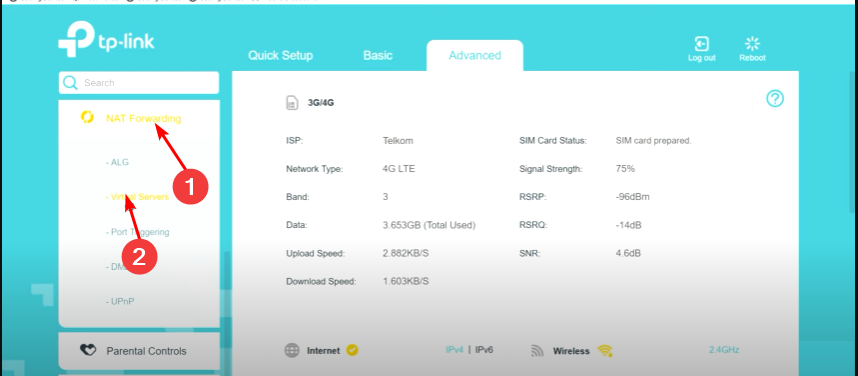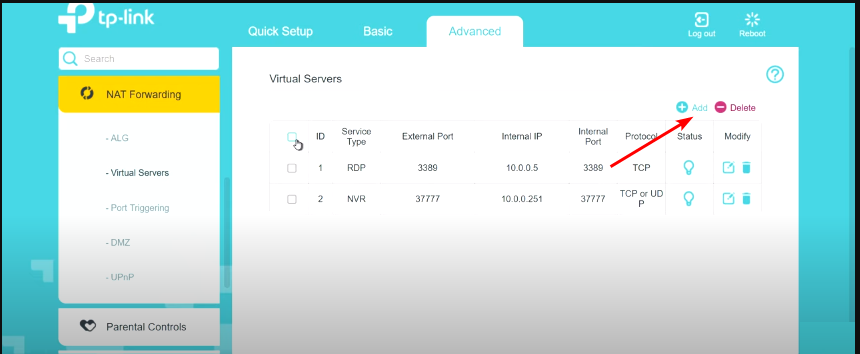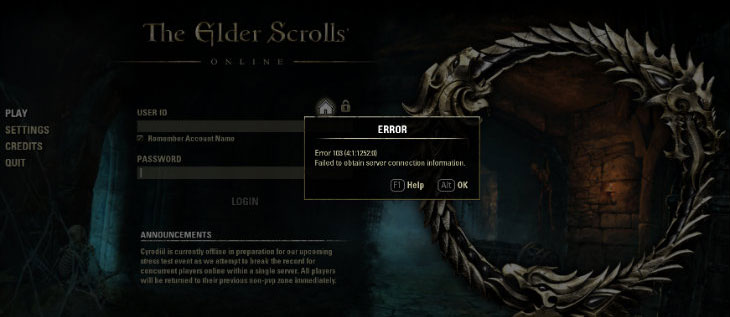@ARGAH,
regarding posting in the forum: As I mentioned not everyone is always answering in the forum posts, so it’s not a guarantee that the developers will too, but it’s one option to leave feedback to the developers as they are reading the forums there. This is why I also mentioned to open a support ticket, as this is the direct way to the support.
Regarding the forum invitation to get access to the forums: Everyone with an ESO Account gets access to the official forums. This is not depending on the platform that you play the game on. Everyone who doesn’t have access can open a support ticket to get an invitation, see here.
Содержание
- [FIX] ESO «Произошла непредвиденная внутренняя ошибка»
- Перезапуск ESO и Launcher
- Проверка состояния серверов ESO
- Переключение на другой Мегасервер
- Обход Steam Authentication Wrapper (если применимо)
- Ремонт игры
- The Elder Scrolls Online
[FIX] ESO «Произошла непредвиденная внутренняя ошибка»
Проблема «Произошла неожиданная внутренняя ошибка» возникает, когда некоторые пользователи Windows пытаются запустить Elder Scrolls Online. В большинстве случаев затронутые пользователи говорят, что ошибка начала возникать из ниоткуда и раньше игра функционировала без проблем.
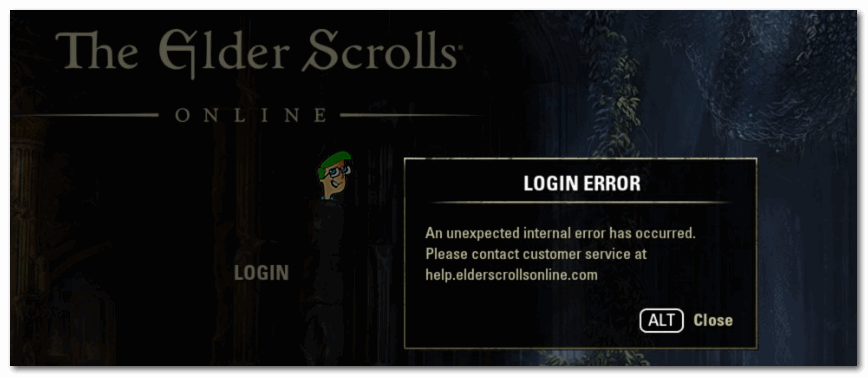
Программы для Windows, мобильные приложения, игры — ВСЁ БЕСПЛАТНО, в нашем закрытом телеграмм канале — Подписывайтесь:)
Как оказалось, есть несколько разных причин, которые будут способствовать появлению этого сообщения об ошибке:
- Новое обновление игры было просто перенесено — если вы зависаете в главном меню программы запуска, когда вы загружаете новое обновление игры, игра может не предлагать вам обновить. Если это произойдет, вы можете увидеть ошибку при попытке подключения к мегасерверу. Чтобы устранить проблему в этом случае, вам просто нужно перезапустить средство запуска игры.
- Проблемы с сервером. Как выяснилось, возможно, вы видите эту ошибку из-за огромного спроса на мегасерверы ESO. В этом случае проблема полностью вне вашего контроля. Все, что вы можете сделать в этом случае, точно определить источник ошибки и дождаться завершения операции.
- Megaserver не работает — если вы получаете эту ошибку при попытке подключиться к мегасерверу, соответствующему вашему региону, вы можете подумать, что ошибка возникает только для этой конкретной ошибки. Чтобы проверить эту теорию, попробуйте подключиться к другому мегасерверу через меню «Сервер» и посмотреть, решена ли проблема.
- Проблема аутентификации Steam. Если вы столкнулись с ошибкой при попытке запуска игры через Steam, возможно, вы столкнулись с проблемой, вызванной проблемной оболочкой аутентификации Steam. В этом случае вы можете обойти это, отключив автоматический вход через настройки Steam и запустив игру из специального исполняемого файла (eso64.exe).
- Неисправный игровой файл. Другой потенциальный сценарий, который может вызвать эту ошибку, — это один или несколько поврежденных игровых файлов, которые препятствуют подключению игр к игровому серверу. Это может произойти либо с игрой, установленной через Steam, если вы непосредственно владеете игрой (через физический носитель), либо на консоли Xbox One из-за локально сохраненных поврежденных игровых данных.
Перезапуск ESO и Launcher
Как сообщают некоторые затронутые пользователи, вы можете также столкнуться с ошибкой «Произошла непредвиденная внутренняя ошибка», когда новое обновление игры выдается, когда вы находитесь в главном меню. В определенных ситуациях игра не будет запрашивать обновление, и вы увидите ошибку, независимо от того, к какому мегасерверу вы пытаетесь подключиться.
Если этот сценарий применим, вы сможете обойти эту ошибку, просто закрыв ESO вместе с лаунчером игры, прежде чем снова открывать его.
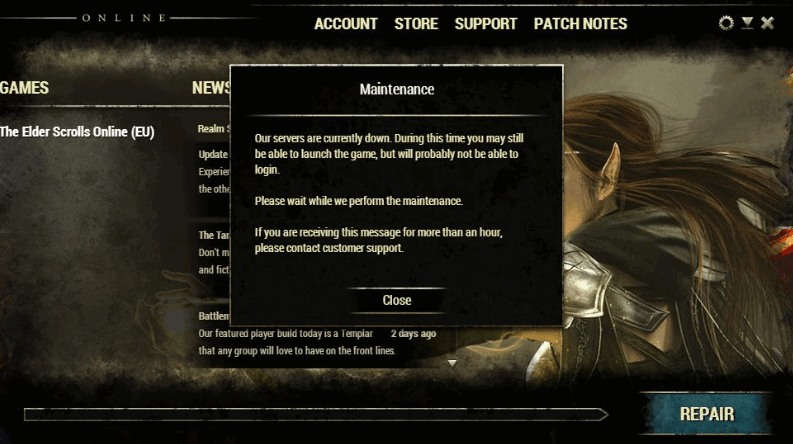
Если вы перезапустили оба средства запуска игры + ESO и все еще видите проблему «Произошла непредвиденная внутренняя ошибка», перейдите к следующему способу ниже.
Проверка состояния серверов ESO
Прежде чем пытаться использовать какие-либо другие исправления, которые были развернуты другими пользователями для устранения проблемы «Произошла непредвиденная внутренняя ошибка», вам следует начать эту процедуру устранения неполадок, убедившись, что вы на самом деле не имеете дело с широко распространенной проблемой сервера.
Сообщество ESO привыкло к довольно часто запланированным периодам обслуживания, поэтому вы должны начать с проверка любых предупреждений Сервиса ESO, Возможно, что разработчики ZeniMax слишком заняты плановым обслуживанием или имеют дело с неожиданным периодом простоя сервера.
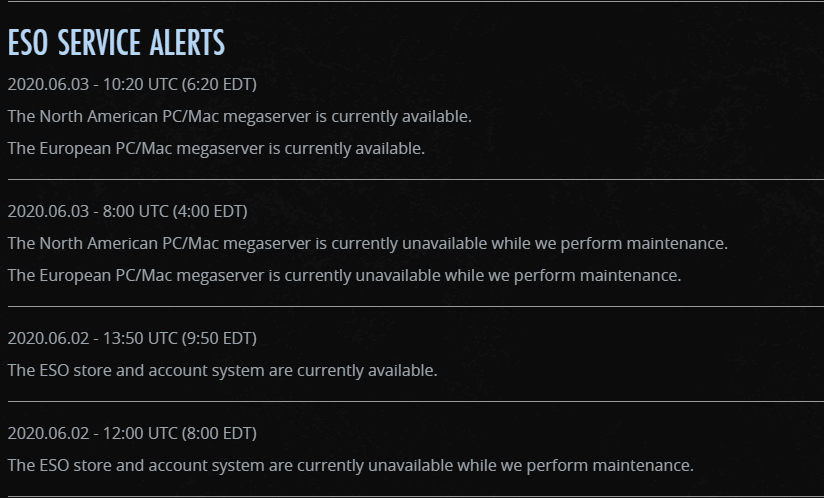
Если расследование не выявило каких-либо проблем с мега-серверами, это не значит, что вы на самом деле не имеете дело с проблемой сервера. Как сообщают некоторые затронутые пользователи, если вы столкнулись с проблемой на консоли, вы также можете ожидать появления проблемы «Произошла непредвиденная внутренняя ошибка» из-за ошибки в Состояние Xbox Live (Xbox One) или Сеть PlayStation (PlayStation 4).
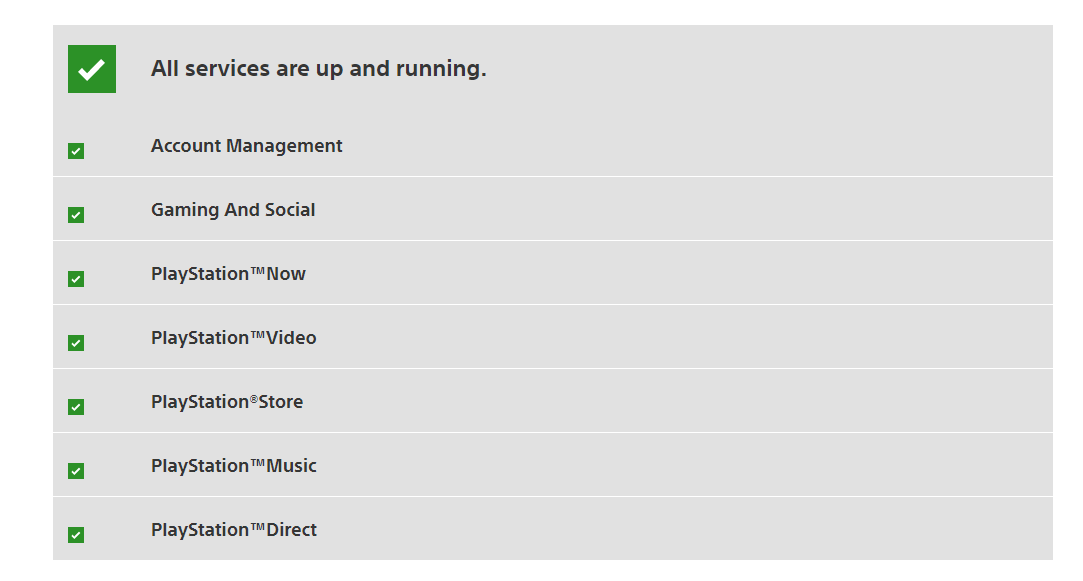
Если ваше расследование показало, что нет проблем с мегабервером или сбоев платформы, которые могут привести к возникновению этой ошибки, перейдите к следующему потенциальному исправлению, чтобы устранить пару проблем, возникающих локально.
Переключение на другой Мегасервер
Если вы постоянно получаете сообщение об ошибке «Произошла непредвиденная внутренняя ошибка», и ранее вы убедились, что не устанавливается обновление игры, и в данный момент в игре нет проблем с сервером, проблема может быть ограничена мегасервером, которым вы являетесь ». пытаемся подключиться к.
Некоторые пользователи, с которыми мы столкнулись с этой проблемой, сообщали, что они могли играть в эту игру очень просто, просто подключившись к другому мегасерверу.
Чтобы сделать это, откройте игру с выделенным лаунчером и нажмите «Сервер» (левая часть экрана), как только вы попадете на главный экран. Затем в списке доступных серверов выберите другой из списка и нажмите «Принять», чтобы переключить фокус.
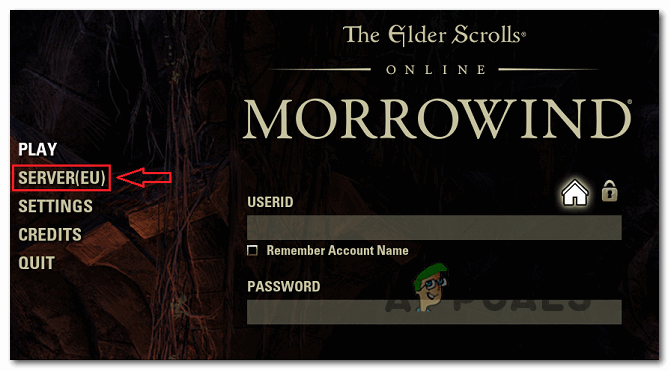
Если вы подключились к другому мегасерверу и все еще видите «Произошла непредвиденная внутренняя ошибка», вполне вероятно, что вы имеете дело с ошибкой игры, возникающей локально. Чтобы устранить ее, перейдите к следующий метод ниже.
Обход Steam Authentication Wrapper (если применимо)
Как выясняется, если вы столкнулись с проблемой при попытке запустить игру из Steam, вполне вероятно, что проблема «Произошла непредвиденная внутренняя ошибка» облегчается проблемой с оберткой аутентификации Steam.
Об этом постоянно сообщают затронутые пользователи, когда происходит сбой аутентификации Steam. К счастью, пользователи нашли способ обойти эту проблему. Все, что вам нужно сделать, это отключить функцию автоматического входа в Steam перед использованием исполняемого файла ESO64 для запуска игры прямо из папки с игрой.
Если вы хотите попробовать этот обходной путь, следуйте инструкциям, изложенным в шагах ниже:
- Откройте приложение Steam и войдите под своей учетной записью.
- После того, как вы успешно вошли в систему, используйте ленточную панель вверху, чтобы щелкнуть Steam, а затем нажмите Настройки в появившемся контекстном меню.
Доступ к меню настроек Steam
- В меню «Настройки» выберите «Учетная запись» в левом меню, затем установите флажок «Не сохранять учетные данные учетной записи на этом компьютере». Затем нажмите Ok, чтобы сохранить изменения.
Отключение автоматического входа в настройках Steam
- После того, как вы успешно отключили автоматический вход в систему, перейдите к местоположению автономного исполняемого файла, который позволяет запускать игру самостоятельно (eso64.exe). Если вы не устанавливали игру в произвольном месте, здесь вы сможете найти этот исполняемый файл: C: Program Files (x86) Steam steamapps common Zenimax Online The Elder Scrolls Online game клиент
- Как только вы окажетесь в нужном месте, просто дважды щелкните eso64.exe, чтобы запустить Elder Scrolls Online и обойти аутентификацию Steam.
Если этот обходной путь не применим к вашему конкретному сценарию, перейдите к следующему потенциальному исправлению ниже.
Ремонт игры
Если ни одно из вышеперечисленных исправлений не сработало для вас, вполне вероятно, что вы на самом деле имеете дело с каким-то типом повреждения файлов, который влияет на ESO. В этом случае жизнеспособное исправление зависит от того, владеете ли вы игрой через Steam или запускаете ее через специальный лаунчер.
Если ESO является частью вашей библиотеки Steam, вы сможете решить эту проблему, проверив целостность файла игры. С другой стороны, если вы установили игру напрямую, вы можете принудительно восстановить игру, переименовав папку ProgramData в папке установки вашей игры, а затем восстановив игру через экран «Параметры игры».
Наконец, если вы столкнулись с ошибкой «Произошла непредвиденная внутренняя ошибка» на консоли Xbox One, вам необходимо очистить сохраненные данные игры (это НЕ удалит информацию о вашем персонаже или прогресс игры — они будут сохранены в облаке). автоматически)
В зависимости от того, как вы установили игру, выполните одно из следующих руководств:
Источник
This thread lists descriptions and solutions for error codes you might encounter while playing the game. The list will be updated regularly as new information is added.
Code – Description & Solution
102 – Realm Reservation timed out —
Indicates an issue with the client patcher itself. Affected players will need to restart their patchers. This issue should be fixed now, for players still experiencing this error, we invite you to contact our Customer Support team and provide them with a DxDiag file.
Update A hotfix for this error was applied on 8/13/14. If you are still experiencing this issue, contact our Customer Support and inform them if you are patching
103 — Failed to obtain server connection information.
If you encounter this error, we recommend you to wait for a period of 10 minutes and then attempt to login again. This error can occur in moments of extraordinarily high login volumes. Furthermore, we invite you to read this post, that contain potential solutions to a wide range of login issues.
104 — Server Full
The current population is greater than or equal to the maximum population. The game server is at maximum capacity and can’t take any more logins.
108 — Login, Anti-Virus, Exception, Firewall
This error may occur when your computer is having trouble connecting to our servers. Ensure that you have The Elder Scrolls Online added as an exception to your Firewall and Anti-Virus software to help your machine connect.
200 — Authentication Timeout
The authentication service did not respond and may be offline. Please note that this error might be due to your anti-virus software (especially with Avast), we recommend that you disable it temporally.
201 — Authentication Failed
Please follow the steps that we have provided below to help solve the issue:
- Navigate to your «My Documents» or «Documents» folder in the start menu.
- Delete the folder named «Elder Scrolls Online». This is a settings folder. It will repopulate when the game launches again.
- Navigate to the install directory, typically C:Program Files (x86)Zenimax OnlineLauncher, and delete the «Program Data» folder.
- Close out of all screens and return back to your desktop.
These next steps are known as «Clean-booting» your computer and will disable all programs and services that start with your computer that are not the basic Microsoft services. During these steps, please pay special attention to the note that will inform you how to reverse these changes if you so choose. You do not need to reverse these changes and no program on your computer is deleted. They simply do not start, when your computer starts; you will need to manually start them.
Follow these instructions from Microsoft on «Clean Boot»
Additionally, before closing the MSConfig tool, you may need to click on the «Startup» tab and disable startup programs.
Please be aware that many anti-virus software packages will not be disabled by the clean boot and may still be active and blocking the game. We advise you to turn off anti-virus software manually after the clean boot in order to make sure that it is not the source of the issue with running the game. You should remember to turn your anti-virus software back on as soon as you have finished troubleshooting.
After clicking Apply and Ok, you will need to restart your computer. When the computer boots, open the ESO Launcher and use the game repair feature.
202 — Login Queue Cancel Timeout
The login queue service did not respond and may be offline.
203 — Login Queue Cancel Failed
The login queue service returned an error when the user tried to cancel.
204 – Auth OTP Timeout
The login queue service timed out when trying to get an One Time Password response
205 — Auth OTP Failed
The user entered the wrong One Time Password and they’re being prompted to try again
206 — Patch Manifest Error_UnzipFail
The user has entered the wrong One Time Password too many times and needs to wait to try logging in again
An unzip error occurs when the launcher cannot open or resume a patch that was previously downloading.
Players should try the following steps to resolve this error:
•Close the Launcher.
•Go to the location where «The Elder Scrolls Online» is installed. If they were attempting to patch EU when the error occurred, they should look for «The Elder Scrolls Online EU».
a. This folder is normally at «C:Program Files (x86)Zenimax OnlineThe Elder Scrolls Online» or «C:Program Files (x86)Zenimax OnlineThe Elder Scrolls Online EU».
•Go into each subfolder (depot, game, vo_xx) and delete any folders that say «patchdata».
a. The launcher might have auto cleaned up this folder.
•Restart the launcher and try to update again.
If the issue persists, contact Customer Support for further assistance. Please include a Host.Developer and Game Consultant file when submitting a ticket.
Instructions for creating the ESO Game Consultant file can be found here: https://help.elderscrollsonline.com/app/answers/detail/a_id/6690/.
Instructions for creating the Host.Developer file can be found here: 
209/210 — Patch Manifest Error
This error occurs when the launcher fails to update properly. Please restart your launcher, or try running a repair.
301 — Lobby Connection Failed
The client attempted to connect to the lobby. Please wait 10 minutes and try logging in again.
Some players may experience this error when attempting to login to The Elder Scrolls Online. We have identified the issue and are working on resolving it.
While this issue is being worked on, we invite players to do the following:
- Log in to your account on https://account.elderscrollsonline.com
- Sign the new Terms of Service agreement.
- Then, log back into the game.
- Reboot your router
- Connect with an Ethernet cable (using Wi-fi may cause stability issues)
- Temporally disable your firewall and anti-virus software
- Open your port as explained in this article
- Run a clean boot
If the issue still occurs, we need you to send a copy of your host.developer.log file to our Customer Support team. The file can be found here (by default): C:Program Files (x86)Zenimax OnlineLauncher
302 — Lobby Lost Connection
Please make sure to perform the following actions:
- Disable your anti-virus, and firewall software as this may be causing a problem with the installation. Be sure to turn everything back on afterwards.
- Run the installer/patcher as administrator (right click on the icon, then select run as administrator). This generally fixes any write protection or restriction issues that can sometimes cause issues.
- Additionally, if you have overclock turned on, try turning it off.
If for some reason this didn’t resolve the issue, click on the Repair option within the patcher itself.
If you are still not able to get past that error message, you will need to uninstall the game completely, and restart the computer. Once it is done, delete hidden folders. Click on the start button, then «Control Panel», then «Appearance and Personalization», then «Folder Options», then select the «View» tab, under «Advanced Settings» tick the «Show hidden files, folders and drives» box, and click «OK».
Type «C:programdata» in the address bar, find and delete Zenimax Online or ESO folder.
You can also try repeating the above process but changing the installation directory directly to the C: drive, outside of the Program Files folder.
303 — Lobby Timed Out
If you are playing the game with add-ons, they sometimes can cause issues, especially after patches and updates.
We recommend that you disable all add-ons at the character selection screen, then try to login again.
Update — The cause of Error 303 has been investigated and resolved.
Players who still receive this error message when installing the game should contact our Customer Support Team at https://help.elderscrollsonline.com/app/ask.
305 — Unverified Protocol
In order to resolve your error 305 (Protocol Mismatch), you will need to delete some files from the game directory.
1. Please delete the eso.manifest file located by default here: C:Program Files (x86)Zenimax OnlineThe Elder Scrolls Online InternalLivegameclient )
2. Please delete the data.manifest file located by default here: C:Program Files (x86)Zenimax OnlineThe Elder Scrolls Online InternalLivedepot_databuild )
3. From your Windows Start menu, please search and delete the following files:
zos.control.manifest
zos.core.manifest
zos.eso.manifest
4. Restart the game client.
If after following the above steps you still receive the same error message, please reinstall the game.
306 — Realm Shutdown
The realm is online, but is shut down to not allow access to your specific access level. Users with a correct permissions matching the server lock variable may be able to log in.
308 — Loading Screen
Happens due to player inactivity. If a player is away from the keyboard for a certain amount of time, the server will disconnect that player automatically. This may also happen during particularly long loading times when the server is busy if players haven’t touched their keyboard or mouse in a while
311 — Bandwidth Cap
You were disconnected from the server because your client exceeded the maximum bandwidth upload limit to the server.
318 — Messaging, Spamming
Players who receive error 318 may be disconnected because of excessive messaging. Please refrain from sending too many messages (spamming).If any AddOns are installed, we suggest disabling them and see if that resolves the problem.
If the player believes they have received this message in error, they should please type /bug in the in-game chat box and log the following information:
• The entire error message
• What zone they were in when the error happened
• If they were in a particular cave or dungeon
• What they were doing (crafting, battling, etc.)
Alternatively, players can also provide the above information directly to Customer Support
332 — Character Still in World
Players who see this error should wait 15-20 minutes before attempting to log in again. Error often occurs when a player had to quit ESO unexpectedly.
500 — Internal Server Error
The «500 Internal Service Error» normally occurs when either the web site or the internet provider’s server has a non-specific issue.
Please try the following methods to correct the 500 error.
-Reload the web page either by clicking refresh/reload button, pressing F5, or trying the URL again from the address bar.
-Use a different browser such as Google Chrome, Firefox, or Internet Explorer.
-Temporarily turn off your anti-virus, ad/pop-up blockers, and firewalls. Make sure to turn them back on after the process.
-Clear web browser’s cache, cookies, history, temporary files, form data, and active filters. Once complete restart your browser and try again.
— Attn: Time Warner Cable customers:
There have been reports of connectivity issues from customers who have Time Warner as their internet service provider. Here are two potential fixes you can try by using a smartphone:
To create your account: Use your smartphone and turn off your WiFi on your phone. Using your phone to create your account.
To download the game client: Use your smartphone once again and click on the client download link and email that link to yourself. Then click on that link from an email client on your PC.
Источник
Обновлено: 28.01.2023
Этот список содержит в себе наиболее часто встречаемые ошибки, которые могут возникнуть во время входа в The Elder Scrolls Online. Список будет регулярно обновляться по мере поступления новой информации.
Код — Описание & решение.
102 – Realm Reservation timed out
Появляется при проблемах с патчером. Ошибка решается после перезагрузки игры.
103 – Failed to obtain server connection information.
Сервер на данный момент не работает. Пожалуйста, попробуйте зайти во время активной сессии.
Эта ошибка также может возникнуть, если ваш UserID содержит специальные (не алфавитно-цифровые) символы. Если вы уже выбрали UserID со специальными символами, то пожалуйста, свяжитесь с нашей техподдержкой для смены UserID.
104 – Server Full
На текущий момент, сервер переполнен. Пожалуйста, попробуйте зайти в игру позже.
200 – Authentication Timeout
Служба проверки подлинности не ответила на запрос, возможно она находится в автономном режиме.
201 – Authentication Failed
Ошибка появляется, потому что вы используете неверную связку логина/пароля или в вашем нике содержатся специальные символы.
202 – Login Queue Cancel Timeout
Служба очереди не ответила на запрос, возможно она находится в автономном режиме.
203 – Login Queue Cancel Failed
Служба очереди вывела ошибку, так как пользователь отменил вход.
204 – Auth OTP Timeout
Время ожидания очереди истекло при попытке получить одноразовый пароль.
205 – Auth OTP Failed
Пользователь ввел неверный одноразовый пароль и предлагается повторить запрос заново.
206 – Auth OTP Locked
Пользователь ввел слишком много раз неверный одноразовый пароль, требуется подождать, чтобы повторить попытку.
301 – Lobby Connection Failed
Клиент попытался подключиться к лобби. Пожалуйста, подождите 10 минут и попробуйте войти снова.
302 – Lobby Lost Connection
303 – Lobby Timed Out
305 – Unverified Protocol
Для того, чтобы решить ошибку 305 (Unverified Protocol), вам нужно удалить некоторые файлы из директории игры.
3. Зайдите в меню ПУСК — поиск — и удалите следующие файлы:
zos.control.manifest
zos.core.manifest
zos.eso.manifest
4. Перезапустите клиент игры.
Если после выполнения перечисленных выше действий вы все еще получаете окно с такой ошибкой, пожалуйста, переустановите игру.
306 – Realm Shutdown
Сервер включен, однако он прерывает вашу попытку войти из-за того, что у вас не имеется специального уровня доступа. (Речь идет о ранних бета-тестерах)
Пользователи которые имеют необходимые права, могут войти.
311 – Bandwidth Cap
Вы были отключены от сервера, потому что ваш клиент превысил максимальный предел загрузки трафика.
500 – Internal Server Error
“500 Internal Service Error” обычно возникает когда веб-сайт или сервер интернет провайдера имеет не-специфичную проблему.
Пожалуйста, попробуйте следующие методы, чтобы решить проблему.
Обновите страницу либо нажав кнопку F5 или введя URL заново в адресную строку.
Используйте другой браузер, например, Google Chrome, Firefox или Internet Explorer.
Временно отключите антивирус, AD / Блокировку всплывающих окон и брандмауэр. Убедитесь в том, что после завершения процесса вы их включили обратно.
Очистите кэш, куки, историю, временные файлы, данные форм, и активные фильтры веб-браузера. После завершения, перезапустите браузер и попробуйте снова.
Проблема «Произошла неожиданная внутренняя ошибка» возникает, когда некоторые пользователи Windows пытаются запустить Elder Scrolls Online. В большинстве случаев затронутые пользователи говорят, что ошибка начала возникать из ниоткуда и раньше игра функционировала без проблем.
«Неожиданная внутренняя ошибка произошла» с Elder Scrolls Online
Ошибки загрузки/обновления
Проверьте стабильность подключения к интернету, а также скорость загрузки. При слишком высоком пинге или низкой пропускной способности обновление может выдавать ошибки.
Если магазин или лончер The Elder Scrolls Online не завершает обновления или выдает ошибки, то переустановите саму программу. При этом все скачанные вами игры сохранятся.
Запустите проверку целостности данных игры.
Проверьте наличие свободного места на том диске, на котором установлена игра, а также на диске с операционной системой. И в том и в другом случае должно быть свободно места не меньше, чем занимает игра на текущий момент. В идеале всегда иметь запас около 100Гб.
О специфических ошибках связанных с последними обновлениями можно узнать на форуме игры.
Проблемы с модами
Ошибки входа в игру
Черный экран и вылет при попытке зайти в игру.
О: Если вы используете VPN, то с большей долей вероятности проблема именно в нём. Попробуйте изменить его настройки или временно отключить. Рекомендуется сменить регион в самой игре (если такая возможность предусмотрена). Спустя какое-то время можно будет вернуться к привычным настройкам.
The Elder Scrolls Online не подключается к серверу.
О: Скорее всего, сервер игры перегружен или конкретное лобби не доступно в данный момент. Попробуйте обновить список доступных серверов или просто перезапустить игру.
P.S. Удостоверьтесь что ваш аккаунт или ip-адрес не был забанен в игре за нарушение правил, а также на вашем компьютере не установлены читы и другие запрещенные программы.
Перезапуск ESO и Launcher
Как сообщают некоторые затронутые пользователи, вы можете также столкнуться с ошибкой «Произошла непредвиденная внутренняя ошибка», когда новое обновление игры выдается, когда вы находитесь в главном меню. В определенных ситуациях игра не будет запрашивать обновление, и вы увидите ошибку, независимо от того, к какому мегасерверу вы пытаетесь подключиться.
Если этот сценарий применим, вы сможете обойти эту ошибку, просто закрыв ESO вместе с лаунчером игры, прежде чем снова открывать его.
Перезапуск ESO + основной игровой лаунчер
Если вы перезапустили оба средства запуска игры + ESO и все еще видите проблему «Произошла непредвиденная внутренняя ошибка», перейдите к следующему способу ниже.
Игра перестала запускаться.
О: Виной тому могут быть моды установленные для основной игры. Рекомендуется полная переустановка как основной игры, так и дополнения.
Моды не работают.
О: Не все моды для The Elder Scrolls Online совместимы с дополнениями. Необходимо заменить часть модификаций на другие версии. Найти их можно в файлах по игре. Задать вопрос о совместимости тех или иных модов с дополнением можно на форуме.
sittth
В настройках лаунчера есть функция на проверку файлов (Repair). Запусти ее.
Надеюсь поможет. Если уж и это не поможет, стучи в техподдержку ЕСО, только учти — они понимают только английский. Гугл транслейт могут не понять, поэтому твое ожидание ответа может увеличится.
Вопросы по прохождению
Ответы на все вопросы касающиеся прохождения The Elder Scrolls Online можно найти в соответствующих разделах Wiki, а также на нашем форуме. Не стесняйтесь задавать вопросы и делиться своими советами и решениями.
Ремонт игры
Если ни одно из вышеперечисленных исправлений не сработало для вас, вполне вероятно, что вы на самом деле имеете дело с каким-то типом повреждения файлов, который влияет на ESO. В этом случае жизнеспособное исправление зависит от того, владеете ли вы игрой через Steam или запускаете ее через специальный лаунчер.
Если ESO является частью вашей библиотеки Steam, вы сможете решить эту проблему, проверив целостность файла игры. С другой стороны, если вы установили игру напрямую, вы можете принудительно восстановить игру, переименовав папку ProgramData в папке установки вашей игры, а затем восстановив игру через экран «Параметры игры».
В зависимости от того, как вы установили игру, выполните одно из следующих руководств:
А. Проверка целостности игры
- Откройте Steam и откройте меню «Библиотека» из вертикального меню в верхней части экрана.
- Затем прокрутите вниз и найдите Elder Scrolls Online в вашей библиотеке, щелкните правой кнопкой мыши по нему и выберите «Свойства» в появившемся контекстном меню.Открытие игровых свойств ESO в паре
- На экране свойств ESO перейдите на вкладку «Локальные файлы» и нажмите «Проверить целостность файлов игры» в списке параметров.Проверка целостности файлов игры
- После запуска этой операции дождитесь завершения процесса, затем попробуйте снова запустить игру и посмотрите, не устранена ли проблема.
B. Ремонт пусковой установки ESO
C: очистка игровых данных на Xbox One
- В главном меню консоли Xbox One нажмите кнопку Xbox на контроллере, чтобы открыть меню руководства, а затем перейдите в подменю «Мои игры и приложения».Доступ к меню «Мои игры и приложения»
- В меню «Мои игры и приложения» прокрутите список установленных игр и приложений и выделите The Elder Scrolls Online. Выбрав нужную игру, нажмите кнопку меню на вашем контроллере, чтобы вызвать контекстное меню.
- В появившемся контекстном меню выберите «Управление игрой».Управление Старшими Свитками Онлайн
- Как только вы окажетесь в меню «Управление» ESO, прокрутите до пункта «Сохранить данные», затем выберите данные, связанные с вашим тегом игрока, и нажмите A на контроллере, чтобы начать удаление.
- При появлении запроса на подтверждение выберите «Удалить везде».
Удаление данных ESO отовсюдуПримечание. Эта операция эффективно удалит все локально сохраненные данные с вашей консоли, учетной записи в облаке, связанной с этим тегом Gamertag, и с любых других консолей, с которыми вы в данный момент связаны. Но это НЕ удалит ваш прогресс в игре (уровень, предметы и т. Д.) И информацию о персонаже (статистика, черты и т. Д.) - После завершения операции перезагрузите консоль и проверьте, устранена ли проблема при следующем запуске.
Глючит или не запускается The Elder Scrolls Online? Решение есть! Постоянные лаги и зависания — не проблема! После установки мода The Elder Scrolls Online начала глючить или НПС не реагируют на завершение задания? И на этот вопрос найдется ответ! На этой странице вы сможете найти решение для любых известных проблем с игрой и обсудить их на форуме.
Проверка состояния серверов ESO
Прежде чем пытаться использовать какие-либо другие исправления, которые были развернуты другими пользователями для устранения проблемы «Произошла непредвиденная внутренняя ошибка», вам следует начать эту процедуру устранения неполадок, убедившись, что вы на самом деле не имеете дело с широко распространенной проблемой сервера.
Сообщество ESO привыкло к довольно часто запланированным периодам обслуживания, поэтому вы должны начать с проверка любых предупреждений Сервиса ESO, Возможно, что разработчики ZeniMax слишком заняты плановым обслуживанием или имеют дело с неожиданным периодом простоя сервера.
Проверка на наличие проблемы с мегасервером в ESO
Если расследование не выявило каких-либо проблем с мега-серверами, это не значит, что вы на самом деле не имеете дело с проблемой сервера. Как сообщают некоторые затронутые пользователи, если вы столкнулись с проблемой на консоли, вы также можете ожидать появления проблемы «Произошла непредвиденная внутренняя ошибка» из-за ошибки в Состояние Xbox Live (Xbox One) или Сеть PlayStation (PlayStation 4).
Проверка на любые проблемы с платформой
Если ваше расследование показало, что нет проблем с мегабервером или сбоев платформы, которые могут привести к возникновению этой ошибки, перейдите к следующему потенциальному исправлению, чтобы устранить пару проблем, возникающих локально.
Игра тормозит и лагает
Скорее всего данная проблема носит аппаратный характер. Проверьте системные требования игры и установите корректные настройки качества графики. Подробнее об оптимизации игры можно почитать на форуме. Также загляните в раздел файлов, где найдутся программы для оптимизации The Elder Scrolls Online для работы на слабых ПК. Ниже рассмотрены исключительные случаи.
Переключение на другой Мегасервер
Некоторые пользователи, с которыми мы столкнулись с этой проблемой, сообщали, что они могли играть в эту игру очень просто, просто подключившись к другому мегасерверу.
Чтобы сделать это, откройте игру с выделенным лаунчером и нажмите «Сервер» (левая часть экрана), как только вы попадете на главный экран. Затем в списке доступных серверов выберите другой из списка и нажмите «Принять», чтобы переключить фокус.
Изменение MegaServer
Если вы подключились к другому мегасерверу и все еще видите «Произошла непредвиденная внутренняя ошибка», вполне вероятно, что вы имеете дело с ошибкой игры, возникающей локально. Чтобы устранить ее, перейдите к следующий метод ниже.
Обход Steam Authentication Wrapper (если применимо)
Как выясняется, если вы столкнулись с проблемой при попытке запустить игру из Steam, вполне вероятно, что проблема «Произошла непредвиденная внутренняя ошибка» облегчается проблемой с оберткой аутентификации Steam.
Об этом постоянно сообщают затронутые пользователи, когда происходит сбой аутентификации Steam. К счастью, пользователи нашли способ обойти эту проблему. Все, что вам нужно сделать, это отключить функцию автоматического входа в Steam перед использованием исполняемого файла ESO64 для запуска игры прямо из папки с игрой.
Если вы хотите попробовать этот обходной путь, следуйте инструкциям, изложенным в шагах ниже:
- Откройте приложение Steam и войдите под своей учетной записью.
- После того, как вы успешно вошли в систему, используйте ленточную панель вверху, чтобы щелкнуть Steam, а затем нажмите Настройки в появившемся контекстном меню.Доступ к меню настроек Steam
- В меню «Настройки» выберите «Учетная запись» в левом меню, затем установите флажок «Не сохранять учетные данные учетной записи на этом компьютере». Затем нажмите Ok, чтобы сохранить изменения.Отключение автоматического входа в настройках Steam
- После того, как вы успешно отключили автоматический вход в систему, перейдите к местоположению автономного исполняемого файла, который позволяет запускать игру самостоятельно (eso64.exe). Если вы не устанавливали игру в произвольном месте, здесь вы сможете найти этот исполняемый файл: C: Program Files (x86) Steam steamapps common Zenimax Online The Elder Scrolls Online game клиент
- Как только вы окажетесь в нужном месте, просто дважды щелкните eso64.exe, чтобы запустить Elder Scrolls Online и обойти аутентификацию Steam.
Если этот обходной путь не применим к вашему конкретному сценарию, перейдите к следующему потенциальному исправлению ниже.
Игра не запускается
Тут собраны ответы на самые распространённые ошибки. В случае если вы не нашли ничего подходящего для решения вашей проблемы — рекомендуем перейти на форум, где более детально можно ознакомиться с любой ошибкой встречающийся в The Elder Scrolls Online .
Игра вылетает на рабочий стол без ошибок.
О: Скорее всего проблема в поврежденных файлах игры. В подобном случае рекомендуется переустановить игру, предварительно скопировав все сохранения. В случае если игра загружалась из официального магазина за сохранность прогресса можно не переживать.
The Elder Scrolls Online не работает на консоли.
О: Обновите ПО до актуальной версии, а так же проверьте стабильность подключения к интернету. Если полное обновление прошивки консоли и самой игры не решило проблему, то стоит заново загрузить игру, предварительно удалив с диска.
Ошибка 0xc000007b.
О: Есть два пути решения.
Первый — полная переустановка игры. В ряде случаев это устраняет проблему.
Второй состоит из двух этапов:
Ошибка 0xc0000142.
О: Чаще всего данная ошибка возникает из-за наличия кириллицы (русских букв) в одном из путей, по которым игра хранит свои файлы. Это может быть имя пользователя или сама папка в которой находится игра. Решением будет установка игры в другую папку, название которой написано английскими буквами или смена имени пользователя.
Ошибка 0xc0000906.
О: Данная ошибка связана с блокировкой одного или нескольких файлов игры антивирусом или “Защитником Windows”. Для её устранения необходимо добавить всю папку игры в исключени. Для каждого антивируса эта процедура индивидуально и следует обратиться к его справочной системе. Стоит отметить, что вы делаете это на свой страх и риск. Все мы любим репаки, но если вас часто мучает данная ошибка — стоит задуматься о покупке игр. Пусть даже и по скидкам, о которых можно узнать из новостей на нашем сайте.
Отсутствует msvcp 140.dll/msvcp 120.dll/msvcp 110.dll/msvcp 100.dll
О: Ошибка возникает в случае отсутствия на компьютере корректной версии пакета Microsoft Visual C++, в который и входит msvcp 140.dll (и подобные ему). Решением будет установка нужной версии пакета.
- Нажимаем на Windows + R;
- Вводим команду“regsvrЗ2 msvcp140.dll”(без кавычек);
- Нажимаем “ОК”;
- Перезагружаем компьютер.
Ошибка 0xc0000009a/0xc0000009b/0xc0000009f и другие
О: Все ошибки начинающиеся с индекса 0xc0000009 (например 0xc0000009a, где на месте “а” может находиться любая буква или цифра) можно отнести к одному семейству. Подобные ошибки являются следствием проблем с оперативной памятью или файлом подкачки.
Перед началом выполнения следующих действий настоятельно рекомендуем отключить часть фоновых процессов и сторонних программ, после чего повторно попробовать запустить The Elder Scrolls Online .
Увеличиваем размер файла подкачки:
- Клик правой кнопкой на значку компьютера, а далее: «Дополнительные параметры системы» — «Дополнительно» — «Быстродействие» — «Дополнительно» — «Виртуальная память» — «Изменить».
- Выбираем один диск, задаем одинаковый размер.
- Перезагружаемся.
Размер файла подкачки должен быть кратен 1024. Объём зависит от свободного места на выбранном локальном диске. Рекомендуем установить его равным объему ОЗУ.
Если ошибка 0xc0000009а сохранилась, необходимо проверить вашу оперативную память. Для этого нужно воспользоваться функциями таких программ как MemTest86, Acronis, Everest.
Читайте также:
- The saboteur как поменять язык на русский
- Assassin s creed pirates системные требования
- Fifa 17 системные требования
- Half life 2 episode 2 как установить
- Разумное требование гогельмогеля wow
Содержание
- [FIX] ESO «Произошла непредвиденная внутренняя ошибка»
- Перезапуск ESO и Launcher
- Проверка состояния серверов ESO
- Переключение на другой Мегасервер
- Обход Steam Authentication Wrapper (если применимо)
- Ремонт игры
- The Elder Scrolls Online
[FIX] ESO «Произошла непредвиденная внутренняя ошибка»
Проблема «Произошла неожиданная внутренняя ошибка» возникает, когда некоторые пользователи Windows пытаются запустить Elder Scrolls Online. В большинстве случаев затронутые пользователи говорят, что ошибка начала возникать из ниоткуда и раньше игра функционировала без проблем.
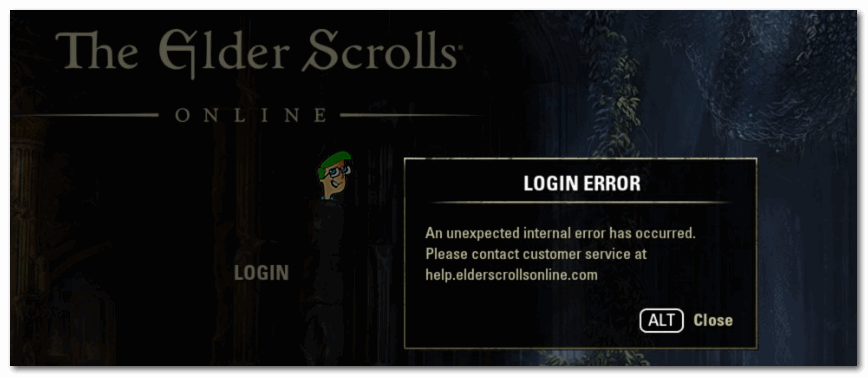
Программы для Windows, мобильные приложения, игры — ВСЁ БЕСПЛАТНО, в нашем закрытом телеграмм канале — Подписывайтесь:)
Как оказалось, есть несколько разных причин, которые будут способствовать появлению этого сообщения об ошибке:
- Новое обновление игры было просто перенесено — если вы зависаете в главном меню программы запуска, когда вы загружаете новое обновление игры, игра может не предлагать вам обновить. Если это произойдет, вы можете увидеть ошибку при попытке подключения к мегасерверу. Чтобы устранить проблему в этом случае, вам просто нужно перезапустить средство запуска игры.
- Проблемы с сервером. Как выяснилось, возможно, вы видите эту ошибку из-за огромного спроса на мегасерверы ESO. В этом случае проблема полностью вне вашего контроля. Все, что вы можете сделать в этом случае, точно определить источник ошибки и дождаться завершения операции.
- Megaserver не работает — если вы получаете эту ошибку при попытке подключиться к мегасерверу, соответствующему вашему региону, вы можете подумать, что ошибка возникает только для этой конкретной ошибки. Чтобы проверить эту теорию, попробуйте подключиться к другому мегасерверу через меню «Сервер» и посмотреть, решена ли проблема.
- Проблема аутентификации Steam. Если вы столкнулись с ошибкой при попытке запуска игры через Steam, возможно, вы столкнулись с проблемой, вызванной проблемной оболочкой аутентификации Steam. В этом случае вы можете обойти это, отключив автоматический вход через настройки Steam и запустив игру из специального исполняемого файла (eso64.exe).
- Неисправный игровой файл. Другой потенциальный сценарий, который может вызвать эту ошибку, — это один или несколько поврежденных игровых файлов, которые препятствуют подключению игр к игровому серверу. Это может произойти либо с игрой, установленной через Steam, если вы непосредственно владеете игрой (через физический носитель), либо на консоли Xbox One из-за локально сохраненных поврежденных игровых данных.
Перезапуск ESO и Launcher
Как сообщают некоторые затронутые пользователи, вы можете также столкнуться с ошибкой «Произошла непредвиденная внутренняя ошибка», когда новое обновление игры выдается, когда вы находитесь в главном меню. В определенных ситуациях игра не будет запрашивать обновление, и вы увидите ошибку, независимо от того, к какому мегасерверу вы пытаетесь подключиться.
Если этот сценарий применим, вы сможете обойти эту ошибку, просто закрыв ESO вместе с лаунчером игры, прежде чем снова открывать его.
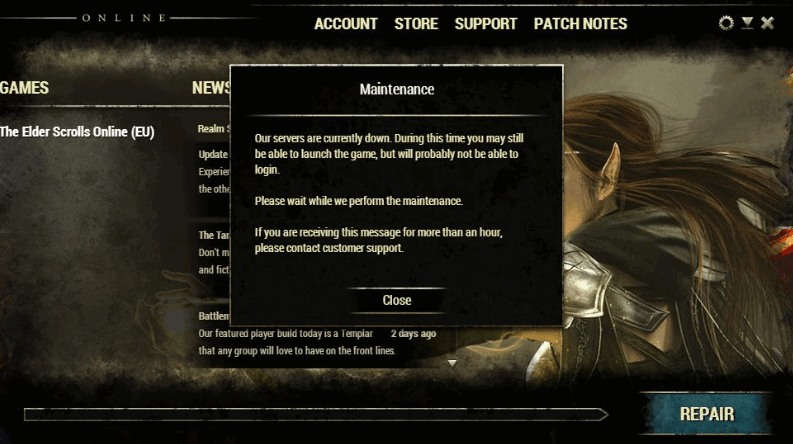
Если вы перезапустили оба средства запуска игры + ESO и все еще видите проблему «Произошла непредвиденная внутренняя ошибка», перейдите к следующему способу ниже.
Проверка состояния серверов ESO
Прежде чем пытаться использовать какие-либо другие исправления, которые были развернуты другими пользователями для устранения проблемы «Произошла непредвиденная внутренняя ошибка», вам следует начать эту процедуру устранения неполадок, убедившись, что вы на самом деле не имеете дело с широко распространенной проблемой сервера.
Сообщество ESO привыкло к довольно часто запланированным периодам обслуживания, поэтому вы должны начать с проверка любых предупреждений Сервиса ESO, Возможно, что разработчики ZeniMax слишком заняты плановым обслуживанием или имеют дело с неожиданным периодом простоя сервера.
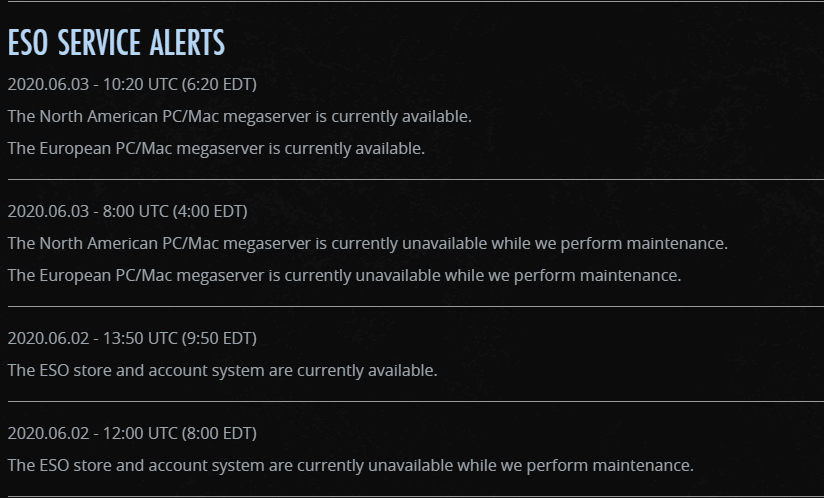
Если расследование не выявило каких-либо проблем с мега-серверами, это не значит, что вы на самом деле не имеете дело с проблемой сервера. Как сообщают некоторые затронутые пользователи, если вы столкнулись с проблемой на консоли, вы также можете ожидать появления проблемы «Произошла непредвиденная внутренняя ошибка» из-за ошибки в Состояние Xbox Live (Xbox One) или Сеть PlayStation (PlayStation 4).
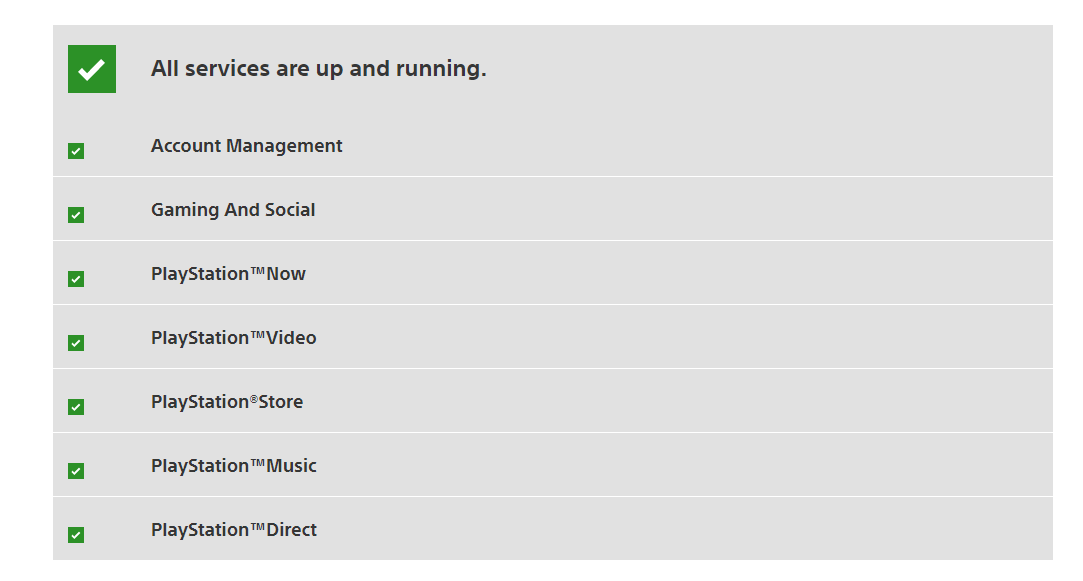
Если ваше расследование показало, что нет проблем с мегабервером или сбоев платформы, которые могут привести к возникновению этой ошибки, перейдите к следующему потенциальному исправлению, чтобы устранить пару проблем, возникающих локально.
Переключение на другой Мегасервер
Если вы постоянно получаете сообщение об ошибке «Произошла непредвиденная внутренняя ошибка», и ранее вы убедились, что не устанавливается обновление игры, и в данный момент в игре нет проблем с сервером, проблема может быть ограничена мегасервером, которым вы являетесь ». пытаемся подключиться к.
Некоторые пользователи, с которыми мы столкнулись с этой проблемой, сообщали, что они могли играть в эту игру очень просто, просто подключившись к другому мегасерверу.
Чтобы сделать это, откройте игру с выделенным лаунчером и нажмите «Сервер» (левая часть экрана), как только вы попадете на главный экран. Затем в списке доступных серверов выберите другой из списка и нажмите «Принять», чтобы переключить фокус.
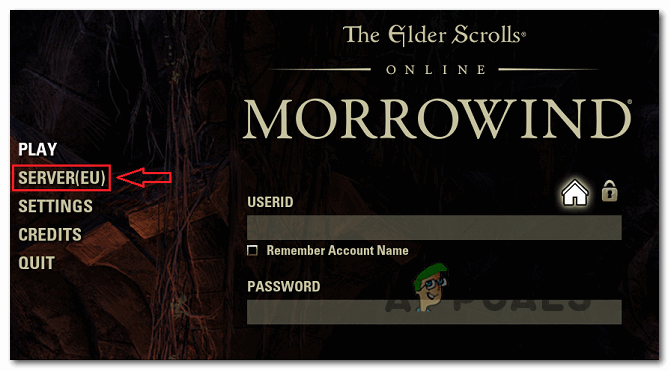
Если вы подключились к другому мегасерверу и все еще видите «Произошла непредвиденная внутренняя ошибка», вполне вероятно, что вы имеете дело с ошибкой игры, возникающей локально. Чтобы устранить ее, перейдите к следующий метод ниже.
Обход Steam Authentication Wrapper (если применимо)
Как выясняется, если вы столкнулись с проблемой при попытке запустить игру из Steam, вполне вероятно, что проблема «Произошла непредвиденная внутренняя ошибка» облегчается проблемой с оберткой аутентификации Steam.
Об этом постоянно сообщают затронутые пользователи, когда происходит сбой аутентификации Steam. К счастью, пользователи нашли способ обойти эту проблему. Все, что вам нужно сделать, это отключить функцию автоматического входа в Steam перед использованием исполняемого файла ESO64 для запуска игры прямо из папки с игрой.
Если вы хотите попробовать этот обходной путь, следуйте инструкциям, изложенным в шагах ниже:
- Откройте приложение Steam и войдите под своей учетной записью.
- После того, как вы успешно вошли в систему, используйте ленточную панель вверху, чтобы щелкнуть Steam, а затем нажмите Настройки в появившемся контекстном меню.
Доступ к меню настроек Steam
- В меню «Настройки» выберите «Учетная запись» в левом меню, затем установите флажок «Не сохранять учетные данные учетной записи на этом компьютере». Затем нажмите Ok, чтобы сохранить изменения.
Отключение автоматического входа в настройках Steam
- После того, как вы успешно отключили автоматический вход в систему, перейдите к местоположению автономного исполняемого файла, который позволяет запускать игру самостоятельно (eso64.exe). Если вы не устанавливали игру в произвольном месте, здесь вы сможете найти этот исполняемый файл: C: Program Files (x86) Steam steamapps common Zenimax Online The Elder Scrolls Online game клиент
- Как только вы окажетесь в нужном месте, просто дважды щелкните eso64.exe, чтобы запустить Elder Scrolls Online и обойти аутентификацию Steam.
Если этот обходной путь не применим к вашему конкретному сценарию, перейдите к следующему потенциальному исправлению ниже.
Ремонт игры
Если ни одно из вышеперечисленных исправлений не сработало для вас, вполне вероятно, что вы на самом деле имеете дело с каким-то типом повреждения файлов, который влияет на ESO. В этом случае жизнеспособное исправление зависит от того, владеете ли вы игрой через Steam или запускаете ее через специальный лаунчер.
Если ESO является частью вашей библиотеки Steam, вы сможете решить эту проблему, проверив целостность файла игры. С другой стороны, если вы установили игру напрямую, вы можете принудительно восстановить игру, переименовав папку ProgramData в папке установки вашей игры, а затем восстановив игру через экран «Параметры игры».
Наконец, если вы столкнулись с ошибкой «Произошла непредвиденная внутренняя ошибка» на консоли Xbox One, вам необходимо очистить сохраненные данные игры (это НЕ удалит информацию о вашем персонаже или прогресс игры — они будут сохранены в облаке). автоматически)
В зависимости от того, как вы установили игру, выполните одно из следующих руководств:
Источник
This thread lists descriptions and solutions for error codes you might encounter while playing the game. The list will be updated regularly as new information is added.
Code – Description & Solution
102 – Realm Reservation timed out —
Indicates an issue with the client patcher itself. Affected players will need to restart their patchers. This issue should be fixed now, for players still experiencing this error, we invite you to contact our Customer Support team and provide them with a DxDiag file.
Update A hotfix for this error was applied on 8/13/14. If you are still experiencing this issue, contact our Customer Support and inform them if you are patching
103 — Failed to obtain server connection information.
If you encounter this error, we recommend you to wait for a period of 10 minutes and then attempt to login again. This error can occur in moments of extraordinarily high login volumes. Furthermore, we invite you to read this post, that contain potential solutions to a wide range of login issues.
104 — Server Full
The current population is greater than or equal to the maximum population. The game server is at maximum capacity and can’t take any more logins.
108 — Login, Anti-Virus, Exception, Firewall
This error may occur when your computer is having trouble connecting to our servers. Ensure that you have The Elder Scrolls Online added as an exception to your Firewall and Anti-Virus software to help your machine connect.
200 — Authentication Timeout
The authentication service did not respond and may be offline. Please note that this error might be due to your anti-virus software (especially with Avast), we recommend that you disable it temporally.
201 — Authentication Failed
Please follow the steps that we have provided below to help solve the issue:
- Navigate to your «My Documents» or «Documents» folder in the start menu.
- Delete the folder named «Elder Scrolls Online». This is a settings folder. It will repopulate when the game launches again.
- Navigate to the install directory, typically C:Program Files (x86)Zenimax OnlineLauncher, and delete the «Program Data» folder.
- Close out of all screens and return back to your desktop.
These next steps are known as «Clean-booting» your computer and will disable all programs and services that start with your computer that are not the basic Microsoft services. During these steps, please pay special attention to the note that will inform you how to reverse these changes if you so choose. You do not need to reverse these changes and no program on your computer is deleted. They simply do not start, when your computer starts; you will need to manually start them.
Follow these instructions from Microsoft on «Clean Boot»
Additionally, before closing the MSConfig tool, you may need to click on the «Startup» tab and disable startup programs.
Please be aware that many anti-virus software packages will not be disabled by the clean boot and may still be active and blocking the game. We advise you to turn off anti-virus software manually after the clean boot in order to make sure that it is not the source of the issue with running the game. You should remember to turn your anti-virus software back on as soon as you have finished troubleshooting.
After clicking Apply and Ok, you will need to restart your computer. When the computer boots, open the ESO Launcher and use the game repair feature.
202 — Login Queue Cancel Timeout
The login queue service did not respond and may be offline.
203 — Login Queue Cancel Failed
The login queue service returned an error when the user tried to cancel.
204 – Auth OTP Timeout
The login queue service timed out when trying to get an One Time Password response
205 — Auth OTP Failed
The user entered the wrong One Time Password and they’re being prompted to try again
206 — Patch Manifest Error_UnzipFail
The user has entered the wrong One Time Password too many times and needs to wait to try logging in again
An unzip error occurs when the launcher cannot open or resume a patch that was previously downloading.
Players should try the following steps to resolve this error:
•Close the Launcher.
•Go to the location where «The Elder Scrolls Online» is installed. If they were attempting to patch EU when the error occurred, they should look for «The Elder Scrolls Online EU».
a. This folder is normally at «C:Program Files (x86)Zenimax OnlineThe Elder Scrolls Online» or «C:Program Files (x86)Zenimax OnlineThe Elder Scrolls Online EU».
•Go into each subfolder (depot, game, vo_xx) and delete any folders that say «patchdata».
a. The launcher might have auto cleaned up this folder.
•Restart the launcher and try to update again.
If the issue persists, contact Customer Support for further assistance. Please include a Host.Developer and Game Consultant file when submitting a ticket.
Instructions for creating the ESO Game Consultant file can be found here: https://help.elderscrollsonline.com/app/answers/detail/a_id/6690/.
Instructions for creating the Host.Developer file can be found here: 
209/210 — Patch Manifest Error
This error occurs when the launcher fails to update properly. Please restart your launcher, or try running a repair.
301 — Lobby Connection Failed
The client attempted to connect to the lobby. Please wait 10 minutes and try logging in again.
Some players may experience this error when attempting to login to The Elder Scrolls Online. We have identified the issue and are working on resolving it.
While this issue is being worked on, we invite players to do the following:
- Log in to your account on https://account.elderscrollsonline.com
- Sign the new Terms of Service agreement.
- Then, log back into the game.
- Reboot your router
- Connect with an Ethernet cable (using Wi-fi may cause stability issues)
- Temporally disable your firewall and anti-virus software
- Open your port as explained in this article
- Run a clean boot
If the issue still occurs, we need you to send a copy of your host.developer.log file to our Customer Support team. The file can be found here (by default): C:Program Files (x86)Zenimax OnlineLauncher
302 — Lobby Lost Connection
Please make sure to perform the following actions:
- Disable your anti-virus, and firewall software as this may be causing a problem with the installation. Be sure to turn everything back on afterwards.
- Run the installer/patcher as administrator (right click on the icon, then select run as administrator). This generally fixes any write protection or restriction issues that can sometimes cause issues.
- Additionally, if you have overclock turned on, try turning it off.
If for some reason this didn’t resolve the issue, click on the Repair option within the patcher itself.
If you are still not able to get past that error message, you will need to uninstall the game completely, and restart the computer. Once it is done, delete hidden folders. Click on the start button, then «Control Panel», then «Appearance and Personalization», then «Folder Options», then select the «View» tab, under «Advanced Settings» tick the «Show hidden files, folders and drives» box, and click «OK».
Type «C:programdata» in the address bar, find and delete Zenimax Online or ESO folder.
You can also try repeating the above process but changing the installation directory directly to the C: drive, outside of the Program Files folder.
303 — Lobby Timed Out
If you are playing the game with add-ons, they sometimes can cause issues, especially after patches and updates.
We recommend that you disable all add-ons at the character selection screen, then try to login again.
Update — The cause of Error 303 has been investigated and resolved.
Players who still receive this error message when installing the game should contact our Customer Support Team at https://help.elderscrollsonline.com/app/ask.
305 — Unverified Protocol
In order to resolve your error 305 (Protocol Mismatch), you will need to delete some files from the game directory.
1. Please delete the eso.manifest file located by default here: C:Program Files (x86)Zenimax OnlineThe Elder Scrolls Online InternalLivegameclient )
2. Please delete the data.manifest file located by default here: C:Program Files (x86)Zenimax OnlineThe Elder Scrolls Online InternalLivedepot_databuild )
3. From your Windows Start menu, please search and delete the following files:
zos.control.manifest
zos.core.manifest
zos.eso.manifest
4. Restart the game client.
If after following the above steps you still receive the same error message, please reinstall the game.
306 — Realm Shutdown
The realm is online, but is shut down to not allow access to your specific access level. Users with a correct permissions matching the server lock variable may be able to log in.
308 — Loading Screen
Happens due to player inactivity. If a player is away from the keyboard for a certain amount of time, the server will disconnect that player automatically. This may also happen during particularly long loading times when the server is busy if players haven’t touched their keyboard or mouse in a while
311 — Bandwidth Cap
You were disconnected from the server because your client exceeded the maximum bandwidth upload limit to the server.
318 — Messaging, Spamming
Players who receive error 318 may be disconnected because of excessive messaging. Please refrain from sending too many messages (spamming).If any AddOns are installed, we suggest disabling them and see if that resolves the problem.
If the player believes they have received this message in error, they should please type /bug in the in-game chat box and log the following information:
• The entire error message
• What zone they were in when the error happened
• If they were in a particular cave or dungeon
• What they were doing (crafting, battling, etc.)
Alternatively, players can also provide the above information directly to Customer Support
332 — Character Still in World
Players who see this error should wait 15-20 minutes before attempting to log in again. Error often occurs when a player had to quit ESO unexpectedly.
500 — Internal Server Error
The «500 Internal Service Error» normally occurs when either the web site or the internet provider’s server has a non-specific issue.
Please try the following methods to correct the 500 error.
-Reload the web page either by clicking refresh/reload button, pressing F5, or trying the URL again from the address bar.
-Use a different browser such as Google Chrome, Firefox, or Internet Explorer.
-Temporarily turn off your anti-virus, ad/pop-up blockers, and firewalls. Make sure to turn them back on after the process.
-Clear web browser’s cache, cookies, history, temporary files, form data, and active filters. Once complete restart your browser and try again.
— Attn: Time Warner Cable customers:
There have been reports of connectivity issues from customers who have Time Warner as their internet service provider. Here are two potential fixes you can try by using a smartphone:
To create your account: Use your smartphone and turn off your WiFi on your phone. Using your phone to create your account.
To download the game client: Use your smartphone once again and click on the client download link and email that link to yourself. Then click on that link from an email client on your PC.
Источник
Your firewall may be the cause of your login issues
by Claire Moraa
Claire likes to think she’s got a knack for solving problems and improving the quality of life for those around her. Driven by the forces of rationality, curiosity,… read more
Updated on
- If you are logging into your ESO server but are unsuccessful, it may be due to an error with the login process or a temporary outage with the internet connection.
- You can try resetting your Internet connection or restarting your computer to see if this resolves the issue.
The error code 200 is the most common error code that is seen on the login screen of ESO. If you’re logging in for the first time, you may be unable to reach one of the game’s mega servers. This issue can occur when the gamer tries to log in but is locked out.
The game client may be trying to connect to one of the mega servers, but your connection is not fast enough to keep up with the game’s speed. There may also be other issues that we look at in detail and explore possible solutions below.
Why won’t ESO let me log in?
There are many reasons why you might be seeing this error message, but the most common are:
- Your firewall is blocking your access to the game – If you are experiencing problems logging in to ESO, it is possible that you have a firewall or other program blocking your access.
- Change of servers – If you are trying to play on a different region or server than the one that you purchased the game from, you may be locked out.
- Your internet connection is down or limited – There may be a temporary slowdown in your internet connection. Sometimes this happens when the game has trouble loading new data or if you’ve been playing for a long time.
- System requirements – It’s also possible that you are using an old or faulty computer that does not meet ESO’s system requirements.
- Server overload – At times, it has nothing to do with you. The ESO unexpected internal error is usually because of downtime, which should be resolved in no time.
- Your ESO account has been banned – If you’ve breached any of the Terms and conditions for using ESO, you may get this error too.
How do I fix Error 200 in ESO?
Ensure you perform the following preliminary steps first as they could solve your issue without you having to go through the slightly technical solutions:
- Check the server status to see if the game is working.
- Wait a few minutes, then try again. If the number of players on a specific server has reached its limit, players from other servers will not be able to connect to that server until it has been freed up.
- Ensure you have selected the correct server from the list of available servers when logging in for the first time after installing ESO Client.
- Check your internet connection and ensure it is working.
- Ensure your copy of Windows and ESO are both up-to-date to rid of any compatibility issues.
- Run a malware scan on your PC.
- Exit and restart Steam, then try logging in again.
1. Allow the game through the firewall
- Hit the Windows key, type Windows Security in the search bar, and click Open.
- Click on Firewall & network protection.
- Select Allow an app through firewall.
- In the drop-down menu, check ESO then click OK to save changes.
2. Switch Megaservers
- Launch the ESO Launcher and select the SERVER option at the top left corner of the login page.
- When prompted, select a server to connect to (EU or NA).
- Wait for the process to complete with an announcement indicating the server change before logging in.
- Microsoft announces Copilot Lab, a hub where you learn to work with AI
- Surface Laptop Go 3 offers 1 month of Xbox Game Pass ultimate
- Surface Studio 2 full specifications revealed and it’s a beast
- Microsoft Shopping Copilot will change the way (and time) you shop
- Copilot is coming on 9/26 with a new logo and new features
3. Open router/modem ports
- Hit the Windows key, type cmd in the search bar and click Run as administrator.
- Type ipconfig/all and hit Enter.
- Take note of the IPV4 address, copy and paste it on a new tab in your browser. This will take you to your router’s login page.
- Enter your login credentials. (The router for this step is TP-Link).
- Click on NAT Forwarding then select Virtual servers.
- A list of virtual servers will appear. Click on the Add icon.
- Now proceed to open the following ports:
TCP / UDP Ports 24100 through 24131
TCP / UDP Ports 24300 through 24331
TCP / UDP Ports 24500 through 24507
TCP Port 80
TCP Port 433
While some programs may use specific ports, opening up ports on your routers is an easy way for hackers to get into a network and steal sensitive data from within.
This is because anyone with access to those ports could gain access to your internal network by simply connecting directly to them. In addition, opening up additional port ranges on your router may result in some devices becoming nonfunctional or unstable.
If all else fails and the ESO error 200 has not been resolved, try using a VPN and see whether this fixes the issue.
Although ESO is not geo-restricted, using a VPN can help improve the overall performance of the game in terms of speed and connectivity. To that effect, we have an awesome recommendation of VPNs perfect for ESO.
Feel free to contact Customer Service for assistance, especially if you have tried all recommended fixes.
Let us know if you have been able to log in after trying out these steps in the comment section below.
Обновлено: 09.02.2023
28 янв в 10:50
Проблема решена. Ответ Саппорта помог
1. Проверьте «Уведомления о технических работах на серверах»
2. Перезагрузите ваш роутер.
Обязательно отключите кабель питания и подождите 60-90 секунд. Это позволит ему сбросить кэш.
3. Если вы используете беспроводное соединение, попробуйте подключиться к интернету при помощи провода.
В большинстве случаев проводное соединение быстрее и стабильнее, но переключение на беспроводное соединение тоже иногда помогает.
4. Откройте следующие игровые порты:
Steam:
TCP / UDP Порты 27000 — 27050
TCP / UDP Порты 4380
Инструкции как это сделать, вы можете на сайте производителя вашего оборудования.
5. Проверьте антивирусное ПО и убедитесь, что ESO и приложение Steam добавлены в список исключений.
По умолчанию, эти файлы находятся здесь:
ESO_launcher: C:Program Files (x86)ZenimaxOnlineLauncher
ESO64.exe: C:Program Files (x86)ZenimaxOnlineThe Elder Scrolls Onlinegameclienteso64.exe
ESO.exe: C:Program Files (x86)ZenimaxOnlineThe Elder Scrolls Onlinegameclienteso.exe
Для Steam:
Steam.exe: C:Program Files (x86)Steamsteam.exe
В некоторых случаях в исключения нужно добавить целые папки, как, например, вот эти:
C:Program Files (x86)Zenimax OnlineThe Elder Scrolls Online
C:Program Files (x86)Steam
6. Очистите кэш загрузки в Steam.
7. Проведите очистку DNS
8. Сбросьте папку ProgramData:
Закройте ESO и ESO лаунчер
Перейдите в папку с игрой
Откройте папку с названием Launcher
Переименуйте папку ProgramData на ProgramDataBackup
Откройте лаунчер и скачайте последнее обновление
13 фев в 18:33
Тех.поддержка ответила — прислали тупо ссылку на оф.сайт, где сказано, что можно попробовать сделать при возникновении такой ошибки. А то, что я итак пробовал и даже указал это в обращении, никого, видимо, не колышет.
Более полугода играл нормально, а теперь вынужден безрезультатно конфигурировать роутер и плясать с бубном, вместо того, чтобы получать удовольствие от недёшевой игры, за которую заплатил и плачу немалые деньги.
13 фев в 18:50
Нашёл обращения от иностранцев по такому же поводу на оф.сайте
16 фев в 8:09
VPN подключил и нормально заработало. Даже загружаться стало быстрее.
16 фев в 8:10
т тех поддержка ответила : 1. Проверьте оповещения о профилактических работах
Проверьте наличие профилактических работ на серверах.
Подключение к игре будет невозможно до тех пор пока, на серверах проходит обслуживание или существуют перебои в работе сети.
2. Перезагрузите ваш роутер.
Обязательно отключите кабель питания и подождите 60-90 секунд. Это позволит ему сбросить кэш.
3. Откройте следующие игровые порты:
Steam:
TCP / UDP Порты 27000 — 27015
TCP / UDP Порты 27015 — 27030
TCP / UDP Порты 27014 — 27050
TCP / UDP Порты 27031 — 27036
TCP / UDP Порты 27036 — 27037
TCP / UDP Порты 4380
Инструкции как это сделать, вы можете на сайте производителя вашего оборудования.
4. Проверьте антивирусное ПО и убедитесь, что ESO и приложение Steam добавлены в список исключений.
По умолчанию, эти файлы находятся здесь:
ESO_launcher: C:Program Files (x86)ZenimaxOnlineLauncher
ESO64.exe: C:Program Files (x86)ZenimaxOnlineThe Elder Scrolls Onlinegameclienteso64.exe
ESO.exe: C:Program Files (x86)ZenimaxOnlineThe Elder Scrolls Onlinegameclienteso.exe
Для Steam:
Steam.exe: C:Program Files (x86)Steamsteam.exe
В некоторых случаях в исключения нужно добавить целые папки, как, например, вот эти:
C:Program Files (x86)Zenimax OnlineThe Elder Scrolls Online
C:Program Files (x86)Steam
5. Очистите кэш загрузки в Steam.
6. Проведите очистку DNS
7. Сбросьте папку ProgramData:
Закройте ESO и ESO лаунчер
Перейдите в папку с игрой
Откройте папку с названием Launcher
Переименуйте папку ProgramData на ProgramDataBackup
Откройте лаунчер и скачайте последнее обновление
Dark Sarg запись закреплена
Третий день ошибка 334 «потеряно соединение с лобби». Что только не пробовал. Может кому удавалось подобную проблему решить?
В беседе не увидел )
Тут вроде у человека где то ниже под постами подобная проблема была
Посоветовали перелогиниться на сайте
Сергей Залогин
Сергей Залогин
в общем раз в час заходит за 1го перса, перелогиниться не помогло, убивать процесс в диспетчере тоже не помогло,переустановка хер. аддоны убирал. вот сижу и думаю менять винду или нет. но раз не у меня 1го, то думаю не стоит.
Сергей Залогин
Сергей Залогин
Короче держу вкурсе, решил проблему. позвонил своему провайдеру узнал какой тип сети у меня стоит и попросил скинуть настройки роутера. тип был статический, поменяли на динамический и все заработало.
динамический и статический это сервера.
Сергей, такого ламерства я давно не встречал. «тип сети» ржууу. Это варианты получения ip адреса. По сути ничего это не меняет в структуре сети. Выдается адрес из пула или он один. При этом выдавать DHCP может и 1 адрес. Это важно только для тех кто ставит свои сервера дома. Еще проблема может быть, если у прова разные пулы адресов настроены по разному.
Сергей Залогин
Николай Кодин запись закреплена
Кто-нибудь сталкивался с ошибкой 334? После выбора персонажа начинается загрузка, скоро она зависает, а потом выкидывает на начальный экран с вот такой фигней. Может кто-то знает, что с этим делать?
Вячеслав Абрамов
Сергей Залогин
Анастасия Данкева
У меня такая же, только код в скобках другой. Никакие манипуляции, предлагаемые техподдержкой, к сожалению, не помогли. Но я уже выяснила что виноват в моем случае интернет-провайдер. Так что если вам, как и мне, ничего не поможет, советую попробовать зайти в игру через VPN.
Читайте также:
- Герои меча и магии 4 на андроид как установить
- Фоллаут 4 как убрать туман на острове фар харбор
- Undertale как убрать чару
- Lineage 2 revolution системные требования
- Saints row 2 gentlemen of the row как установить
Ошибка 301 в ESO в последнее время беспокоит многих игроков, и они задаются вопросом, как ее исправить. Основная причина появления этой ошибки заключается в том, что клиент игры не может правильно соединиться с серверами. Без правильного соединения вы не сможете получить доступ к Elder Scrolls Online, поскольку основные режимы игры работают только в режиме онлайн. Поэтому мы рассмотрим некоторые исправления, которые помогут решить проблему ошибки 301 в ESO.
Вы можете выполнить следующие действия, чтобы исправить ошибку ESO error 301 в вашей системе:
- 1) Перезагрузите ваше устройство:
Первое, что вам нужно сделать, это перезагрузить ваш компьютер/консоль. Это поможет вам устранить временные ошибки или сбои, которые могут быть причиной ошибки 301.
- 2) Перезагрузите маршрутизатор:
Вы также можете перезагрузить маршрутизатор, отключив его от сети, а затем снова подключив к ней. Также можно попробовать выполнить жесткий сброс маршрутизатора с помощью инструкции, прилагаемой к устройству.
- 3) Проверьте серверы ESO:
Убедитесь, что серверы ESO работают. Вы можете сделать это, нажав здесь. Для многих игроков игра была восстановлена до работоспособного состояния, и ошибка была устранена автоматически. Поэтому вы можете попробовать подождать несколько часов, пока серверы игры не заработают.
- 4) Проверьте статус платформы вашего соответствующего сервиса:
Вы также можете проверить статус платформы сервиса, с которого вы заходите в ESO. Например, если вы играете в игру из Steam, убедитесь, что серверы Steam работают. То же самое касается консолей PlayStation и Xbox.
- 5) Проверьте скорость вашего интернета:
Убедитесь, что используемое вами интернет-соединение имеет постоянную скорость. Если ваше интернет-соединение медленное, попробуйте переключиться на другую сеть.
- 6) Разрешите ESO через ваш брандмауэр:
Вы можете зайти в брандмауэр Windows Defender и убедиться, что ESO разрешен через него, установив флажок напротив его названия в разделе «Разрешенные приложения».
- 7) Запустите программу запуска в режиме администратора:
Перейдите к файлу ярлыка игры и щелкните по нему правой кнопкой мыши. Теперь выберите опцию «Запуск от имени администратора».
-
Установите совместимость с Windows XP Service Pack 3:
Перейдите в Свойства .exe-файла игры, щелкнув по нему правой кнопкой мыши. Теперь на вкладке «Совместимость» выберите опцию «Запустить эту программу в режиме совместимости» и выберите Windows XP Service Pack 3.
- 9) Переподпишите соглашение EULA:
Вам нужно будет зайти в папку пользовательских настроек игры через File Explorer и там изменить номер EULA с 3 на 1. После этого игра попросит вас заново подписать соглашение EULA, что может помочь вам войти в игру. Этим исправлением поделился один из пользователей, так что стоит попробовать.
- 10) Переустановите ESO:
Вы также можете переустановить ESO, чтобы исправить любую проблему, которая может препятствовать соединению игры с серверами.
На этом мы надеемся, что вы сможете справиться с ошибкой 301.
Последнее обновление 19.01.2023
1. Определяем IP адрес, куда лезет клиент игры. Для этого открываем Windows PowerShell (или окно командной строки). Набираем там команду netstat, разумеется что клиент игры в этот момент должен быть запущен. Чтобы проще было искать предварительно нужно позакрывать приложения лезущие в сеть — браузеры, тимспики, скайпы и прочие. Для меня IP адрес игрового сервера 159.100.232.100, в других регионах он может отличаться, т.к. запрос может уйти на другие сервера.
2. В окне Windows PowerShell набираем команду ping 159.100.232.100 -t и смотрим результат. Ключ -t заставит отправлять пинги бесконечно, пока не будет нажато CTRL + C или пока не будет закрыто окно. Чтобы понять общую картину нужно дождаться хотя бы 50 строчек выведенных командой пинг.
3. Результат выполнения команды пинг будет примерно такой:
PS C:UsersIgor> ping 159.100.232.100 -t Обмен пакетами с 159.100.232.100 по с 32 байтами данных: Ответ от 159.100.232.100: число байт=32 время=42мс TTL=55 Ответ от 159.100.232.100: число байт=32 время=42мс TTL=55 Ответ от 159.100.232.100: число байт=32 время=42мс TTL=55 Ответ от 159.100.232.100: число байт=32 время=42мс TTL=55 Ответ от 159.100.232.100: число байт=32 время=42мс TTL=55 Ответ от 159.100.232.100: число байт=32 время=42мс TTL=55 Ответ от 159.100.232.100: число байт=32 время=42мс TTL=55 Ответ от 159.100.232.100: число байт=32 время=42мс TTL=55 Ответ от 159.100.232.100: число байт=32 время=42мс TTL=55 Ответ от 159.100.232.100: число байт=32 время=42мс TTL=55 Ответ от 159.100.232.100: число байт=32 время=42мс TTL=55 Ответ от 159.100.232.100: число байт=32 время=42мс TTL=55 Ответ от 159.100.232.100: число байт=32 время=42мс TTL=55 Ответ от 159.100.232.100: число байт=32 время=42мс TTL=55 Ответ от 159.100.232.100: число байт=32 время=42мс TTL=55 Ответ от 159.100.232.100: число байт=32 время=42мс TTL=55 Ответ от 159.100.232.100: число байт=32 время=42мс TTL=55 Ответ от 159.100.232.100: число байт=32 время=42мс TTL=55 Ответ от 159.100.232.100: число байт=32 время=42мс TTL=55 Ответ от 159.100.232.100: число байт=32 время=42мс TTL=55 Ответ от 159.100.232.100: число байт=32 время=42мс TTL=55 Ответ от 159.100.232.100: число байт=32 время=42мс TTL=55 Ответ от 159.100.232.100: число байт=32 время=42мс TTL=55 Ответ от 159.100.232.100: число байт=32 время=42мс TTL=55 Ответ от 159.100.232.100: число байт=32 время=42мс TTL=55 Ответ от 159.100.232.100: число байт=32 время=42мс TTL=55 Ответ от 159.100.232.100: число байт=32 время=42мс TTL=55 Ответ от 159.100.232.100: число байт=32 время=42мс TTL=55 Ответ от 159.100.232.100: число байт=32 время=42мс TTL=55 Ответ от 159.100.232.100: число байт=32 время=42мс TTL=55 Ответ от 159.100.232.100: число байт=32 время=42мс TTL=55
Это случай практически идеальный — время пинга небольшое и все числа одинаковые 42мс. Ну сейчас утро, многие спят или ушли на работу и сетка не загружена. При проблемах с сеткой могут вылезти следующие надписи «Превышено время ожидания отклика» или «Заданный узел недоступен».
4. Анализируем результат. Если время не превышает 150мс и все пинги более менее одинаковые, то с сетью все в порядке. Если пинг постоянно скачет то числа большие, то маленькие — это означает что сеть загружена. Наличие потерянных пакетов (сообщение «Превышено время ожидания отклика»), особенно если таких много и они идут подряд говорит о хреновой ситуации с сеткой.
5. Если хреновая ситуация повторяется изо дня в день — то беда с провайдером, лучше его поменять. Если поменять провайдера возможности нет, то можно воспользоваться каким нибудь VPN, правда они почти все платные, но у некоторых есть пробный период. Как-то у моего провайдера были косяки — пару дней у них глючила связь с европейским сегментом интернета — из 50 пингов на сервера ESO штук 15-20 пакетов терялось. Надо заметить, что при этом связь с российским сегментом у провайдера была хорошая. Пришлось воспользоваться VPN. Нашел такой у которого есть бесплатный период (это был ProtonVPN), вроде 10 дней, этого хватило, чтобы пережить проблемы у провайдера.
6. Дополнительно, можно в окне Windows PowerShell набрать команду tracert 159.100.232.100. Она покажет маршрут по которому идут пакеты к серверам ESO. Выглядит это примерно так:
Трассировка маршрута к 159.100.232.100 с максимальным числом прыжков 30 1 <1 мс <1 мс <1 мс router.asus.com [192.168.77.1] 2 1 ms <1 мс <1 мс 172.30.0.4 3 1 ms 1 ms 1 ms 172.31.0.30 4 1 ms 1 ms 1 ms 93.157.150.65 5 41 ms 68 ms 41 ms 5.187.73.45 6 41 ms 41 ms 41 ms xe4-1-0-1.franco71.fra.seabone.net [89.221.34.40] 7 43 ms 42 ms 42 ms ae15.francoforte34.fra.seabone.net [89.221.34.251] 8 * 42 ms 42 ms 62.157.250.37 9 43 ms 43 ms 43 ms 217.5.118.94 10 42 ms 42 ms 42 ms 80.156.160.98 11 42 ms 42 ms 42 ms 195.122.154.3 12 42 ms 42 ms 42 ms 159.100.232.100 Трассировка завершена.
На чтение 2 мин Просмотров 88 Опубликовано 13 ноября, 2022
Elder Scrolls Online станет одной из величайших MMORPG последних двух десятилетий. Но недавние проблемы вызывают беспокойство.
Для Elder Scrolls Online выпускается множество сомнительных обновлений, которые не соответствуют ожиданиям большинства сообщества. Не говоря уже о странных проблемах с игрой, с которыми неприятно иметь дело. А именно, проблема, которая возникала в течение некоторого времени, ошибка 334, которая, похоже, связана с проблемой подключения. Мы рассмотрим лучший способ исправления этой ошибки.
Содержание
- Исправить ошибку 334 [лучший метод] – Elder Scrolls Online
- Сбросить DNS
- Исходящие порты в настройках маршрутизатора (дополнительно)
- VPN
- Убедитесь, что ваше соединение стабильно
Исправить ошибку 334 [лучший метод] – Elder Scrolls Online
Теперь есть довольно много вещей, которые можно попробовать решить эту проблему. На самом деле процесс исправления сводится к устранению неполадок.
Самые распространенные исправления, которые работают для ошибки 334 в ESO:
- Очистка DNS;
- Обновление Elder Scrolls Online;
- Исходящие порты в настройках роутера;
- Отключить или использовать VPN;
- Переключиться на проводное подключение.
Сбросить DNS
Это самое простое решение. Чтобы очистить сетевой DNS, щелкните правой кнопкой мыши значок Windows в нижней части экрана. Затем выберите «Командная строка (администратор)» или «PowerShell (администратор)».
Когда откроется командная строка или PowerShell, введите: «ipconfig /flushdns». Выполните эту команду без двойных кавычек. После этого попробуйте запустить ESO.
Исходящие порты в настройках маршрутизатора (дополнительно)
Я не рекомендую этот метод, если вы не разбираетесь в технологиях. Вам нужно будет открыть исходящие порты, которые поддерживаются Elder Scrolls Online.
Поддерживаются следующие порты TCP или UDP: с 24100 по 24131, порты с 24300 по 24331 и порты с 24500 по 24507. , Кроме того, TCP-порт 80 и TCP-порт 433. Опять же, это очень технический вопрос, и вы рискуете неправильно настроить маршрутизатор.
VPN
ЕСЛИ вы уже используете VPN, подумайте о том, чтобы отключить его и попробовать игру. Похоже, что местоположение может не работать с реальной игрой.
Но некоторые пользователи отметили, что попытка использования VPN устранила для них ошибку 334. Для тех, кто его не использует, рассмотрите возможность сделать это.
Убедитесь, что ваше соединение стабильно
Не используйте Wi-Fi в качестве основного соединения. Вместо этого переключитесь на проводное соединение с помощью кабеля Ethernet, которое в среднем намного стабильнее и быстрее.
Проблема «Произошла неожиданная внутренняя ошибка» возникает, когда некоторые пользователи Windows пытаются запустить Elder Scrolls Online. В большинстве случаев затронутые пользователи говорят, что ошибка начала возникать из ниоткуда и раньше игра функционировала без проблем.
«Неожиданная внутренняя ошибка произошла» с Elder Scrolls Online
Как оказалось, есть несколько разных причин, которые будут способствовать появлению этого сообщения об ошибке:
- Новое обновление игры было просто перенесено — если вы зависаете в главном меню программы запуска, когда вы загружаете новое обновление игры, игра может не предлагать вам обновить. Если это произойдет, вы можете увидеть ошибку при попытке подключения к мегасерверу. Чтобы устранить проблему в этом случае, вам просто нужно перезапустить средство запуска игры.
- Проблемы с сервером. Как выяснилось, возможно, вы видите эту ошибку из-за огромного спроса на мегасерверы ESO. В этом случае проблема полностью вне вашего контроля. Все, что вы можете сделать в этом случае, точно определить источник ошибки и дождаться завершения операции.
- Megaserver не работает — если вы получаете эту ошибку при попытке подключиться к мегасерверу, соответствующему вашему региону, вы можете подумать, что ошибка возникает только для этой конкретной ошибки. Чтобы проверить эту теорию, попробуйте подключиться к другому мегасерверу через меню «Сервер» и посмотреть, решена ли проблема.
- Проблема аутентификации Steam. Если вы столкнулись с ошибкой при попытке запуска игры через Steam, возможно, вы столкнулись с проблемой, вызванной проблемной оболочкой аутентификации Steam. В этом случае вы можете обойти это, отключив автоматический вход через настройки Steam и запустив игру из специального исполняемого файла (eso64.exe).
- Неисправный игровой файл. Другой потенциальный сценарий, который может вызвать эту ошибку, — это один или несколько поврежденных игровых файлов, которые препятствуют подключению игр к игровому серверу. Это может произойти либо с игрой, установленной через Steam, если вы непосредственно владеете игрой (через физический носитель), либо на консоли Xbox One из-за локально сохраненных поврежденных игровых данных.
Перезапуск ESO и Launcher
Как сообщают некоторые затронутые пользователи, вы можете также столкнуться с ошибкой «Произошла непредвиденная внутренняя ошибка», когда новое обновление игры выдается, когда вы находитесь в главном меню. В определенных ситуациях игра не будет запрашивать обновление, и вы увидите ошибку, независимо от того, к какому мегасерверу вы пытаетесь подключиться.
Если этот сценарий применим, вы сможете обойти эту ошибку, просто закрыв ESO вместе с лаунчером игры, прежде чем снова открывать его.
Перезапуск ESO + основной игровой лаунчер
Если вы перезапустили оба средства запуска игры + ESO и все еще видите проблему «Произошла непредвиденная внутренняя ошибка», перейдите к следующему способу ниже.
Прежде чем пытаться использовать какие-либо другие исправления, которые были развернуты другими пользователями для устранения проблемы «Произошла непредвиденная внутренняя ошибка», вам следует начать эту процедуру устранения неполадок, убедившись, что вы на самом деле не имеете дело с широко распространенной проблемой сервера.
Сообщество ESO привыкло к довольно часто запланированным периодам обслуживания, поэтому вы должны начать с проверка любых предупреждений Сервиса ESO, Возможно, что разработчики ZeniMax слишком заняты плановым обслуживанием или имеют дело с неожиданным периодом простоя сервера.
Проверка на наличие проблемы с мегасервером в ESO
Если расследование не выявило каких-либо проблем с мега-серверами, это не значит, что вы на самом деле не имеете дело с проблемой сервера. Как сообщают некоторые затронутые пользователи, если вы столкнулись с проблемой на консоли, вы также можете ожидать появления проблемы «Произошла непредвиденная внутренняя ошибка» из-за ошибки в Состояние Xbox Live (Xbox One) или Сеть PlayStation (PlayStation 4).
Проверка на любые проблемы с платформой
Если ваше расследование показало, что нет проблем с мегабервером или сбоев платформы, которые могут привести к возникновению этой ошибки, перейдите к следующему потенциальному исправлению, чтобы устранить пару проблем, возникающих локально.
Переключение на другой Мегасервер
Если вы постоянно получаете сообщение об ошибке «Произошла непредвиденная внутренняя ошибка», и ранее вы убедились, что не устанавливается обновление игры, и в данный момент в игре нет проблем с сервером, проблема может быть ограничена мегасервером, которым вы являетесь ». пытаемся подключиться к.
Некоторые пользователи, с которыми мы столкнулись с этой проблемой, сообщали, что они могли играть в эту игру очень просто, просто подключившись к другому мегасерверу.
Чтобы сделать это, откройте игру с выделенным лаунчером и нажмите «Сервер» (левая часть экрана), как только вы попадете на главный экран. Затем в списке доступных серверов выберите другой из списка и нажмите «Принять», чтобы переключить фокус.
Изменение MegaServer
Если вы подключились к другому мегасерверу и все еще видите «Произошла непредвиденная внутренняя ошибка», вполне вероятно, что вы имеете дело с ошибкой игры, возникающей локально. Чтобы устранить ее, перейдите к следующий метод ниже.
Обход Steam Authentication Wrapper (если применимо)
Как выясняется, если вы столкнулись с проблемой при попытке запустить игру из Steam, вполне вероятно, что проблема «Произошла непредвиденная внутренняя ошибка» облегчается проблемой с оберткой аутентификации Steam.
Об этом постоянно сообщают затронутые пользователи, когда происходит сбой аутентификации Steam. К счастью, пользователи нашли способ обойти эту проблему. Все, что вам нужно сделать, это отключить функцию автоматического входа в Steam перед использованием исполняемого файла ESO64 для запуска игры прямо из папки с игрой.
Если вы хотите попробовать этот обходной путь, следуйте инструкциям, изложенным в шагах ниже:
- Откройте приложение Steam и войдите под своей учетной записью.
- После того, как вы успешно вошли в систему, используйте ленточную панель вверху, чтобы щелкнуть Steam, а затем нажмите Настройки в появившемся контекстном меню.Доступ к меню настроек Steam
- В меню «Настройки» выберите «Учетная запись» в левом меню, затем установите флажок «Не сохранять учетные данные учетной записи на этом компьютере». Затем нажмите Ok, чтобы сохранить изменения.Отключение автоматического входа в настройках Steam
- После того, как вы успешно отключили автоматический вход в систему, перейдите к местоположению автономного исполняемого файла, который позволяет запускать игру самостоятельно (eso64.exe). Если вы не устанавливали игру в произвольном месте, здесь вы сможете найти этот исполняемый файл: C: Program Files (x86) Steam steamapps common Zenimax Online The Elder Scrolls Online game клиент
- Как только вы окажетесь в нужном месте, просто дважды щелкните eso64.exe, чтобы запустить Elder Scrolls Online и обойти аутентификацию Steam.
Если этот обходной путь не применим к вашему конкретному сценарию, перейдите к следующему потенциальному исправлению ниже.
Ремонт игры
Если ни одно из вышеперечисленных исправлений не сработало для вас, вполне вероятно, что вы на самом деле имеете дело с каким-то типом повреждения файлов, который влияет на ESO. В этом случае жизнеспособное исправление зависит от того, владеете ли вы игрой через Steam или запускаете ее через специальный лаунчер.
Если ESO является частью вашей библиотеки Steam, вы сможете решить эту проблему, проверив целостность файла игры. С другой стороны, если вы установили игру напрямую, вы можете принудительно восстановить игру, переименовав папку ProgramData в папке установки вашей игры, а затем восстановив игру через экран «Параметры игры».
Наконец, если вы столкнулись с ошибкой «Произошла непредвиденная внутренняя ошибка» на консоли Xbox One, вам необходимо очистить сохраненные данные игры (это НЕ удалит информацию о вашем персонаже или прогресс игры — они будут сохранены в облаке). автоматически)
В зависимости от того, как вы установили игру, выполните одно из следующих руководств:
А. Проверка целостности игры
- Откройте Steam и откройте меню «Библиотека» из вертикального меню в верхней части экрана.
- Затем прокрутите вниз и найдите Elder Scrolls Online в вашей библиотеке, щелкните правой кнопкой мыши по нему и выберите «Свойства» в появившемся контекстном меню.Открытие игровых свойств ESO в паре
- На экране свойств ESO перейдите на вкладку «Локальные файлы» и нажмите «Проверить целостность файлов игры» в списке параметров.Проверка целостности файлов игры
- После запуска этой операции дождитесь завершения процесса, затем попробуйте снова запустить игру и посмотрите, не устранена ли проблема.
B. Ремонт пусковой установки ESO
- Откройте проводник и перейдите в папку, где вы установили Elder Scrolls Online. Если вы не устанавливали игру в произвольном месте, вы сможете найти ее в: C: Program Files (x86) Zenimax Online Launcher
- Как только вы окажетесь в нужном месте, щелкните правой кнопкой мыши папку «ProgramData» и выберите «Переименовать» в контекстном меню. Затем переименуйте папку в ProgramDataBackup и сохраните изменения.Переименование папки ProgramDataПримечание. Эта операция приводит к тому, что средство запуска игры игнорирует эту папку и создает новую исправную папку — это устранит все основные проблемы, вызванные поврежденными файлами, которые в настоящее время находятся в папке ProgramData.
- Переименовав папку ProgramData, откройте панель запуска ESO и подождите, пока не появится начальный экран. Когда вы увидите его, нажмите «Параметры игры», чтобы открыть выпадающее меню, затем нажмите «Восстановить», чтобы начать операцию.Ремонт игры
- Дождитесь завершения процесса восстановления, затем перезапустите средство запуска игры и посмотрите, не устранена ли проблема.
C: очистка игровых данных на Xbox One
- В главном меню консоли Xbox One нажмите кнопку Xbox на контроллере, чтобы открыть меню руководства, а затем перейдите в подменю «Мои игры и приложения».Доступ к меню «Мои игры и приложения»
- В меню «Мои игры и приложения» прокрутите список установленных игр и приложений и выделите The Elder Scrolls Online. Выбрав нужную игру, нажмите кнопку меню на вашем контроллере, чтобы вызвать контекстное меню.
- В появившемся контекстном меню выберите «Управление игрой».Управление Старшими Свитками Онлайн
- Как только вы окажетесь в меню «Управление» ESO, прокрутите до пункта «Сохранить данные», затем выберите данные, связанные с вашим тегом игрока, и нажмите A на контроллере, чтобы начать удаление.
- При появлении запроса на подтверждение выберите «Удалить везде».
Удаление данных ESO отовсюдуПримечание. Эта операция эффективно удалит все локально сохраненные данные с вашей консоли, учетной записи в облаке, связанной с этим тегом Gamertag, и с любых других консолей, с которыми вы в данный момент связаны. Но это НЕ удалит ваш прогресс в игре (уровень, предметы и т. Д.) И информацию о персонаже (статистика, черты и т. Д.) - После завершения операции перезагрузите консоль и проверьте, устранена ли проблема при следующем запуске.
This list consists of descriptions and solutions for error codes you might encounter while login to the Elder Scrolls Online. The list will be updated regularly as new information are added.
Code – Description & Solution
102 – Realm Reservation timed out
Indicates an issue with the beta client patcher itself. Affected beta participants will need to restart their patchers.
103 – Failed to obtain server connection information.
The server is not currently open. Please try again during the times specified on your invitation.
This error may also affect you if your User ID contains a special (non-alphanumeric) character. If you’ve already selected a User ID containing a special character, please contact our Support Team, as they’ll need to change it for you.
104 – Server Full
The current population is greater than or equal to the maximum population. The game server is at maximum capacity and can’t take any more logins.
200 – Authentication Timeout
The authentication service did not respond and may be offline.
201 – Authentication Failed
Players are receiving this message because either they aren’t using the correct username to log in, or because their username contains a special character. Please try requesting your user name from the login screen.
202 – Login Queue Cancel Timeout
The login queue service did not respond and may be offline.
203 – Login Queue Cancel Failed
The login queue service returned an error when the user tried to cancel.
204 – Auth OTP Timeout
The login queue service timed out when trying to get an One Time Password response
205 – Auth OTP Failed
The user entered the wrong One Time Password and they’re being prompted to try again
206 – Auth OTP Locked
The user has entered the wrong One Time Password too many times and needs to wait to try logging in again
209/210 – Patch Manifest Error
This error occurs when selecting the EU server. Users instructed to uninstall/reinstall client.
Please follow the steps below to uninstall and reinstall the ESO beta client (do not uninstall the game from your computer’s Control Panel):
Uninstall the game client
1. Select the Beta client on left hand side of the patcher
2. Go to game options
3. Select Uninstall
Install Beta Client
4. In the launcher Select the Beta client
5. Click Install
301 – Lobby Connection Failed
The client attempted to connect to the lobby. Please wait 10 minutes and try logging in again.
302 – Lobby Lost Connection
303 – Lobby Timed Out
305 – Unverified Protocol
In order to resolve your error 305 (Protocol Mismatch), you will need to delete some files from the game directory.
1. Please delete the eso.manifest file located by default here: C:Program Files (x86)Zenimax OnlineThe Elder Scrolls Online InternalLivegameclient )
2. Please delete the data.manifest file located by default here: C:Program Files (x86)Zenimax OnlineThe Elder Scrolls Online InternalLivedepot_databuild )
3. From your Windows Start menu, please search and delete the following files:
zos.control.manifest
zos.core.manifest
zos.eso.manifest
4. Restart the game client.
If after following the above steps you still receive the same error message, please reinstall the game.
306 – Realm Shutdown
The realm is online, but is shut down to not allow access to your specific access level. Users with a correct permissions matching the server lock variable may be able to log in.
311 – Bandwidth Cap
You were disconnected from the server because your client exceeded the maximum bandwidth upload limit to the server.
500 – Internal Server Error
The “500 Internal Service Error” normally occurs when either the web site or the internet provider’s server has a non-specific issue.
Please try the following methods to correct the 500 error.
-Reload the web page either by clicking refresh/reload button, pressing F5, or trying the URL again from the address bar.
-Use a different browser such as Google Chrome, Firefox, or Internet Explorer.
-Temporarily turn off your anti-virus, ad/pop-up blockers, and firewalls. Make sure to turn them back on after the process.
-Clear web browser’s cache, cookies, history, temporary files, form data, and active filters. Once complete restart your browser and try again.
– Attn: Time Warner Cable customers:
There have been reports of connectivity issues from customers who have Time Warner as their internet service provider.
My launcher will not start at all, or it gets stuck at “looking for launcher updates.”
Try running the launcher as an administrator. If it still won’t open, try installing the launcher into the default folder, Zenimax Online/Launcher in C:
If the launcher will open but not update, and you are running as an administrator, you can try disabling your antivirus, firewall, Pop-up blocker, Ad-blocker or webfilter temporarily and try again. Please make sure you re-enable your web protection afterwards!
We are aware that some players are unable to patch or update the launcher due to their automatic proxy detection.
• Open Internet Explorer (even if it is not your regular web browser)
• Open the Tools menu and select Internet Options.
• Go to Connections tab/LAN settings
• Uncheck “Automatically detect proxy settings” and hit OK.
• Press OK again to confirm.
Alternatively on your Control Panel, click on “Network and Internet” and open Internet Options:
• Connections Tab: Click on LAN settings. On the LAN settings window, uncheck all the boxes and click on OK.
• Advanced Tab: Click on Reset and then click on Reset again.
You may have to restart your computer for the changes to take effect.
My launcher stopped downloading at XY% giving me the error message: Webget request failed!
You might want to let the error sit for about 15 minutes, sometimes, the download will resume. Try to close the launcher and run as administrator when re-launching. if that doesn’t help. To run as administrator, go to program files, right-click on launcher.exe and choose: “Run as Administrator”.
If you have a desktop shortcut and try to open the launcher from there, try to run it directly from the program files. Sometimes malware causes the webGet to fail, so running an anti-virus program can fix this issue as well.
*Update:
Customers currently using Trend Micro protection software may need to to make sure there is an exception for The Elder Scrolls Online.
Black screen
#1 Integrated Graphics Cards
If you have an integrated graphics card, it is unlikely that you will be able to run ESO at the moment. Please keep in mind that this is beta, so our game isn’t quite optimized yet.
#2. Admin mode
Right click the ESO launcher icon
Click Run as Administrator
#3. Make sure your drivers are up-to-date
Look at your DxDiag, are your drivers from 2012 or before? Yes? Then they need to be updated.
#4. Make sure that the latest version of DirectX is installed on your system
#5. Adjusting the Screen Resolution in the UserSettings File.
The default location of this file is Users*USERNAME*My DocumentsElder Scrolls OnlineliveUserSettings.
#6. Try to delete the ShaderCache.cooked file
The default location for the file is C:Users*USERNAME*My DocumentsElder Scrolls Onlinelive.
After that file is deleted, run the game as administrator, and it will recompile that file. If the file is missing or empty, it is likely that something is preventing the system from creating that file correctly (which is an issue we are currently investigating).
Game crashes during cinematic
Locate the The Elder Scrolls Online game file. This file can normally be found in C:Program Files (x86)Zenimax OnlineThe Elder Scrolls Online Betagameclienteso.exe. It is important to note that this is NOT the launcher, but the game file for the Beta itself.
Once that file is located, right-click the file and select Properties at the bottom of the list.
Once the Properties window is open, select the Compatibility tab.
Select the option to “Run this program in compatibility mode” and from the drop-down menu select “Windows XP SP3” (it may say Service Pack 3).
Select the option “Always run this program as an Administrator”
For ease of use, right-click the eso.exe file and select “Send To…”
From the subsequent slide-out menu, select “Desktop (Create Shortcut)”.
This will allow a very easy, quick way of opening a game running in compatibility mode.
Upon login, my character keeps spinning around and there is no way to control it.
#1. For Windows 8 users: Upgrading to Windows 8.1 has shown to resolve this issue.
#2. Right-click on the ESO launcher icon and click “Properties.” Select the “Compatibility” tab. Select “Disable display scaling on high DPI settings.” Click “OK.”
Repeat this process on eso.exe

 Доступ к меню настроек Steam
Доступ к меню настроек Steam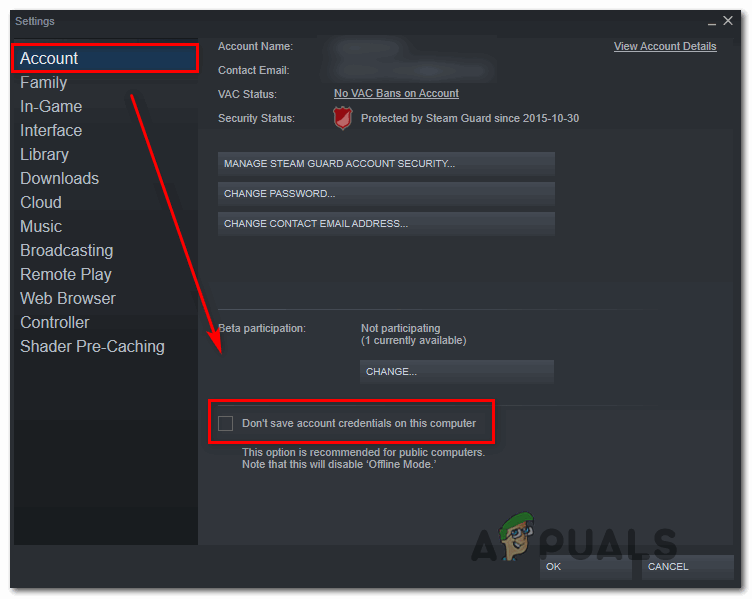 Отключение автоматического входа в настройках Steam
Отключение автоматического входа в настройках Steam